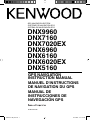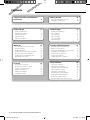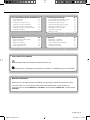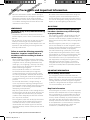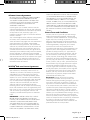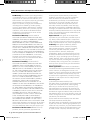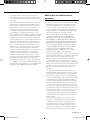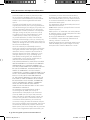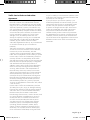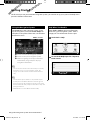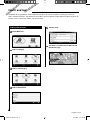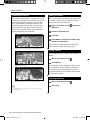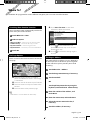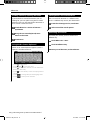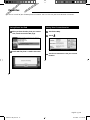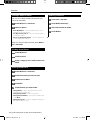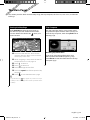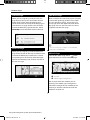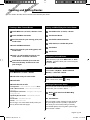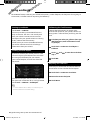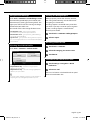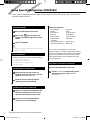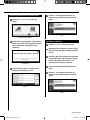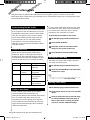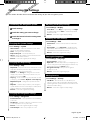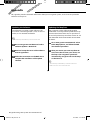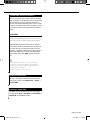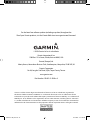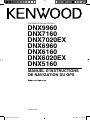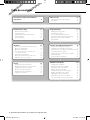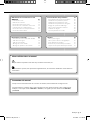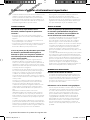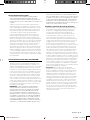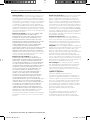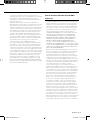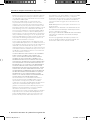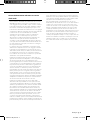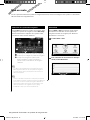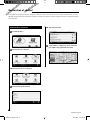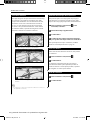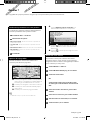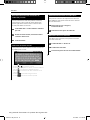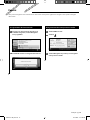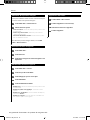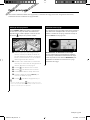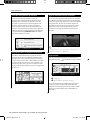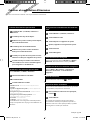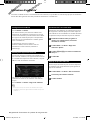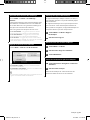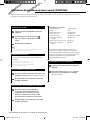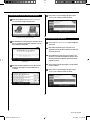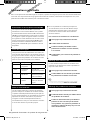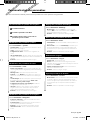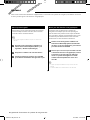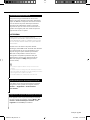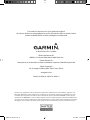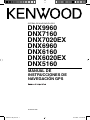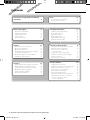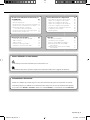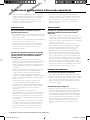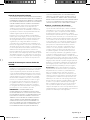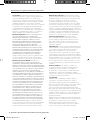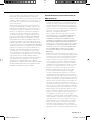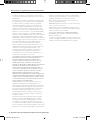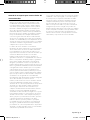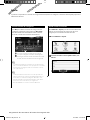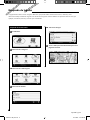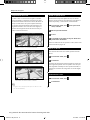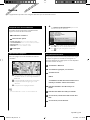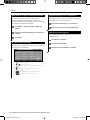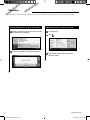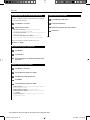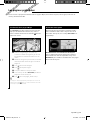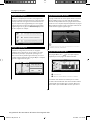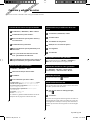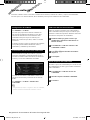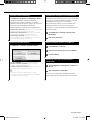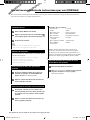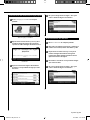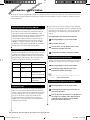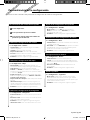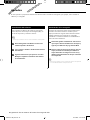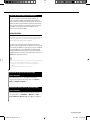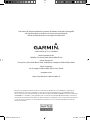Kenwood DNX 6020 EX El manual del propietario
- Categoría
- Navegantes
- Tipo
- El manual del propietario
La página se está cargando...
La página se está cargando...
La página se está cargando...
La página se está cargando...
La página se está cargando...
La página se está cargando...
La página se está cargando...
La página se está cargando...
La página se está cargando...
La página se está cargando...
La página se está cargando...
La página se está cargando...
La página se está cargando...
La página se está cargando...
La página se está cargando...
La página se está cargando...
La página se está cargando...
La página se está cargando...
La página se está cargando...
La página se está cargando...
La página se está cargando...
La página se está cargando...
La página se está cargando...
La página se está cargando...
La página se está cargando...
La página se está cargando...
La página se está cargando...
La página se está cargando...
La página se está cargando...
La página se está cargando...
La página se está cargando...
La página se está cargando...
La página se está cargando...
La página se está cargando...
La página se está cargando...
La página se está cargando...
La página se está cargando...
La página se está cargando...
La página se está cargando...
La página se está cargando...
La página se está cargando...
La página se está cargando...
La página se está cargando...
La página se está cargando...
La página se está cargando...
La página se está cargando...
La página se está cargando...
La página se está cargando...
La página se está cargando...
La página se está cargando...
La página se está cargando...
La página se está cargando...
La página se está cargando...
La página se está cargando...
La página se está cargando...
La página se está cargando...
La página se está cargando...

2 Manual de instrucciones del sistema de navegación GPS
Inicio 10
Uso del sistema de navegación 10
Ayuda cuando la necesites 10
Las páginas principales 17
Visualización de la página Mapa 17
Procesador de trayecto 17
Página Lista de giros 18
Página Siguiente giro 18
Página Indicación de carriles 18
Página de información GPS 18
Precauciones de seguridad e información
importante 4
Búsqueda de lugares 11
Búsqueda de restaurantes 11
Seguimiento de la ruta 12
Añadir un punto de vía 12
Tomar un desvío 12
Detención de la ruta 12
Favoritos 15
Almacenamiento de los lugares encontrados 15
Almacenamiento de la ubicación actual 15
Establecimiento de una ubicación de inicio 16
Búsqueda de lugares guardados 16
Edición de lugares guardados 16
Eliminación de un favorito 16
Creación y edición de rutas 19
Creación de una nueva ruta personalizada 19
Edición de rutas personalizadas 19
Almacenamiento y modificación
de la ruta activa 19
Navegación por una ruta guardada 19
Eliminación de todas las rutas guardadas 19
Detención de la ruta 19
Añadir un desvío a una ruta 19
Destino 13
Búsqueda cerca de otra ubicación 13
Opciones de la página Ir 13
Búsqueda de direcciones 13
Búsqueda de un lugar escribiendo el nombre 14
Uso del teclado en pantalla 14
Búsqueda de lugares en un área distinta 14
Delimitación de la búsqueda 14
Uso de ecoRoute™ 20
Configuración de ecoRoute 20
Visualización del informe sobre combustible 20
Calibración del consumo económico 20
Ajuste del precio del combustible 20
Realización del ecoChallenge 21
Ajuste del perfil del vehículo 21
Visualización del informe sobre kilometraje 21
Restablecimiento de datos de ecoRoute 21
Cálculo de rutas que consumen
menos combustible 21
Contenido
190-01141-90_0A.indb 2190-01141-90_0A.indb 2 12/1/2009 2:22:02 PM12/1/2009 2:22:02 PM

Español 3
Personalización de la configuración 25
Personalización del sistema de navegación 25
Cambio de la configuración del sistema 25
Cambio de la configuración del mapa 25
Cambio de la configuración de navegación 25
Ajuste de la configuración de la pantalla 25
Actualización de la configuración de la hora 25
Configuración de los idiomas 25
Añadir seguridad 25
Información sobre el tráfico 24
Acerca del receptor de tráfico FM TMC 24
Tráfico en la zona 24
Tráfico en la ruta 24
Visualización del mapa de tráfico 24
Visualización de retenciones de tráfico 24
Iconos utilizados en este manual
Se describen precauciones importantes para evitar lesiones, etc.
Se describen instrucciones especiales, explicaciones adicionales, limitaciones y páginas de referencia.
Uso del reconocimiento de instrucciones por
voz (DNX9960) 22
Comandos de voz 22
Métodos de búsqueda 22
Pronunciación de texto que aparezca en pantalla 22
Pronunciación de comandos de acceso directo 22
Búsqueda mediante el comando de
acceso directo Buscar más próximo 22
Pronunciación del nombre de un lugar popular 23
Pronunciación de una dirección 23
Convenciones del manual
Cuando se te indique que “toques” algo, toca uno de los elementos que aparecen en pantalla con el dedo.
Las flechas pequeñas (>) utilizadas en el texto indican que debes tocar una serie de elementos. Por ejemplo,
si se te indica “toca
Destino > Favoritos” debes tocar el botón Destino y, a continuación, el botón Favoritos.
Apéndice 26
Actualización del software 26
Actualización de la cartografía 26
Puntos de interés (POI) personalizados 27
Búsqueda de puntos de interés (POI)
personalizados 27
Eliminación de los puntos de interés (POI)
personalizados 27
190-01141-90_0A.indb 3190-01141-90_0A.indb 3 12/1/2009 2:22:02 PM12/1/2009 2:22:02 PM

4 Manual de instrucciones del sistema de navegación GPS
Lee esta información detenidamente antes de empezar
a utilizar el sistema de navegación para coche Kenwood
y sigue las instrucciones que aparecen en el manual.
Ni Kenwood ni Garmin se harán responsables de los
problemas o accidentes derivados del uso no acorde
a las instrucciones de este manual.
2ADVERTENCIAS
Para evitar lesiones o incendios, toma las
siguientes precauciones:
• Para evitar cortocircuitos, no pongas ni dejes nunca ningún
objeto metálico (como monedas o utilidades metálicas) en
el interior de la unidad.
• No mires ni fijes la vista en la pantalla de la unidad durante
mucho tiempo mientras estés conduciendo.
• Para montar y conectar el cableado de este producto se
necesita contar con la experiencia y los conocimientos
necesarios. Las tareas de montaje y cableado deben
realizarlas profesionales.
No evitar las siguientes situaciones de posible
riesgo puede provocar accidentes o colisiones
que tengan como consecuencia la muerte o
lesiones graves.
Al navegar, compara atentamente la información que
aparece en el sistema de navegación con todas las fuentes
de navegación disponibles, como la información de
carteles, señales y mapas. Para mayor seguridad, resuelve
cualquier discrepancia o duda antes de continuar con la
navegación.
Conduce siempre el vehículo de forma segura. No dejes
que el sistema de navegación te distraiga mientras
conduces. Presta siempre total atención a todas las
condiciones de conducción. Reduce el tiempo que
empleas en visualizar la pantalla del sistema de navegación
mientras conduces. En la medida de lo posible, utiliza las
indicaciones de voz.
No introduzcas destinos, cambies configuraciones
o accedas a ninguna función que requiera un uso
prolongado de los controles del sistema de navegación
mientras conduces. Detén el vehículo de forma segura
y en un lugar permitido antes de efectuar dichas
operaciones.
Mantén el volumen del sistema a un nivel lo
suficientemente bajo como para poder escuchar el ruido
exterior mientras conduces. Si ya no puedes escuchar el
ruido exterior, es posible que no puedas reaccionar de
forma adecuada a la situación vial. Esto puede ser causa
de accidentes.
El sistema de navegación no mostrará la posición actual
correcta del vehículo la primera vez que se utilice tras
su compra, o bien si se ha desconectado la batería del
vehículo. Sin embargo, las señales del satélite GPS se
recibirán en breve y se mostrará la posición correcta.
Ten cuidado con la temperatura ambiental. Utilizar el
sistema de navegación con temperaturas extremas puede
dar lugar a un funcionamiento incorrecto o provocar
daños. Ten también en cuenta que la unidad puede
dañarse con vibraciones intensas, objetos metálicos o
filtraciones de agua.
2PRECAUCIONES
No evitar las siguientes situaciones de riesgo
potencial puede provocar lesiones o daños
materiales.
El sistema de navegación se ha diseñado con el fin de
proporcionar sugerencias para tu ruta. No refleja cierres de
carreteras, las condiciones de las mismas, condiciones del
tiempo ni otros factores que puedan influir en la seguridad
y el tiempo de conducción.
Utiliza el sistema sólo como ayuda para la ruta. No
intentes utilizar el sistema de navegación para cualquier
otro propósito que requiera mediciones precisas de la
dirección, la distancia, la ubicación o la topografía.
El funcionamiento del sistema GPS (del inglés, Global
Positioning System, Sistema de posicionamiento global)
corre a cargo del gobierno de los Estados Unidos, que es
el único responsable de su precisión y mantenimiento. El
sistema del gobierno está sujeto a cambios que pueden
afectar a la precisión y al rendimiento de todos los equipos
GPS, incluido el sistema de navegación. Aunque dicho
sistema es un dispositivo de navegación preciso, cualquier
dispositivo de este tipo se puede utilizar de forma errónea
o malinterpretar y, por tanto, dejar de ser seguro.
INFORMACIÓN IMPORTANTE
Conservación de la batería del vehículo
Este sistema de navegación se puede utilizar cuando la
llave de contacto se gira a ON o ACC. No obstante, debería
utilizarse con el motor en marcha siempre que sea posible
para conservar la batería. La batería se puede agotar si se
utiliza el sistema de navegación durante mucho tiempo
con el motor apagado.
Información sobre cartografía
Uno de los objetivos de Garmin es proporcionar a los
clientes la cartografía más completa y precisa disponible
a un precio razonable. Utilizamos una serie de fuentes
de datos privadas y gubernamentales, que identificamos
en la documentación del producto y avisos de copyright
para el cliente. Prácticamente todas las fuentes de datos
contienen algunos datos inexactos o incompletos. En
algunos países, la información completa y precisa de
mapas no está disponible o lo está a un precio muy
elevado.
Precauciones de seguridad e información importante
190-01141-90_0A.indb 4190-01141-90_0A.indb 4 12/1/2009 2:22:03 PM12/1/2009 2:22:03 PM

Español 5
Acuerdo de licencia del software
AL UTILIZAR LA UNIDAD DNX9960/DNX7160/DNX7020EX/
DNX6960/DNX6160/DNX6020EX/DNX5160, EL USUARIO SE
COMPROMETE A RESPETAR LOS TÉRMINOS Y CONDICIONES
DEL SIGUIENTE ACUERDO DE LICENCIA DEL SOFTWARE. EL
USUARIO DEBERÁ LEER ESTE ACUERDO ATENTAMENTE.
Garmin concede al usuario una licencia limitada para
utilizar el software incluido en este dispositivo (el
“Software”) en formato binario ejecutable durante el
uso normal del producto. La titularidad, los derechos de
propiedad y los derechos de propiedad intelectual del
Software seguirán perteneciendo a Garmin.
El usuario reconoce que el Software es propiedad de
Garmin y que está protegido por las leyes de propiedad
intelectual de Estados Unidos y tratados internacionales
de copyright. También reconoce que la estructura, la
organización y el código del Software son secretos
comerciales valiosos de Garmin y que el Software en su
formato de código fuente es un secreto comercial valioso
de Garmin. Por la presente el usuario se compromete a
no descompilar, desmontar, modificar, invertir el montaje,
utilizar técnicas de ingeniería inversa o reducir a un
formato legible para las personas el Software o cualquier
parte de éste ni crear cualquier producto derivado a partir
del Software. Asimismo, se compromete a no exportar ni
reexportar el Software a ningún país que contravenga las
leyes estadounidenses de control de las exportaciones.
Acuerdo de licencia para usuarios finales de
NAVTEQ®
El software incluido en el producto de Garmin (el
“Software”) es propiedad de Garmin Ltd. o sus subsidiarias
(“Garmin”). La cartografía de otros fabricantes incluidos
o que acompañan al producto de Garmin (los “Datos”)
son propiedad de NAVTEQ North America LLC y Garmin
cuenta con su licencia. Tanto el Software como los Datos
están protegidos por las leyes y tratados de copyright
internacionales. El Software y los Datos se ofrecen bajo
licencia, no se venden. El Software y los Datos se rigen
por el siguiente acuerdo de licencia y están sujetos a
los siguientes términos y condiciones aceptados por
el usuario final (el “Usuario”), de una parte, y Garmin y
los otorgantes de la licencia (incluidos sus otorgantes y
proveedores), así como sus filiales, de la otra.
IMPORTANTE: EL USUARIO DEBERÁ LEER
DETENIDAMENTE ESTE ACUERDO DE LICENCIA ANTES
DE USAR EL PRODUCTO. LA INSTALACIÓN, COPIA O USO
DE ESTE PRODUCTO INDICA LA CONFIRMACIÓN DE QUE
EL USUARIO HA LEÍDO ESTE ACUERDO Y ACEPTA SUS
TÉRMINOS. SI NO ESTUVIERA DE ACUERDO, DEVUELVA
TODO EL PRODUCTO PARA OBTENER EL REEMBOLSO
COMPLETO EN LOS DIEZ (10) DÍAS POSTERIORES A LA
FECHA DE COMPRA (SI ES UNA COMPRA NUEVA) A UNA
DE LAS ENTIDADES INDICADAS A CONTINUACIÓN: (1)
EL DISTRIBUIDOR DONDE ADQUIRIÓ EL PRODUCTO;
(2) Garmin INTERNATIONAL. INC. CUSTOMER SERVICE,
1200 EAST 151st STREET, OLATHE, KS 66062, EE. UU., (3)
Garmin (EUROPE) LTD., LIBERTY HOUSE, HOUNSDOWN
BUSINESS PARK, SOUTHAMPTON, SO40 9LR, REINO UNIDO
O (4) Garmin CORPORATION CUSTOMER SERVICE, No. 68,
JANGSHU 2nd ROAD, SIJHIH, TAIPEI COUNTY, TAIWÁN.
Términos y condiciones de la licencia
Garmin (“nosotros”) le proporciona al usuario un
soporte de almacenamiento que contiene el Software
(el “Software”), así como los Datos de mapas digitales
incorporados o que lo acompañan, incluida cualquier
documentación “en línea” o electrónica o cualquier
material impreso (denominados en conjunto el “Producto”
para este acuerdo de licencia) y le concede una licencia
limitada, no exclusiva, para utilizar el Producto de acuerdo
con los términos de este Acuerdo. El usuario acepta dar
a estos Datos, junto con el producto de Garmin, un uso
exclusivamente personal o, si fuera aplicable, utilizarlos
para operaciones empresariales internas y nunca en
oficinas de servicios, en tiempo compartido, para su
reventa o con otros propósitos similares. Por lo tanto,
y siempre sujeto a las restricciones que aparecen en
los párrafos siguientes, el usuario puede copiar estos
Datos sólo para (i) visualizarlos y (ii) guardarlos, siempre
y cuando no elimine ningún aviso de copyright que
aparezca y no modifique el Software o los Datos en modo
alguno. El usuario acepta no reproducir, copiar, modificar,
descompilar, desmontar, aplicar ingeniería inversa ni crear
ningún producto derivado a partir de ninguna parte del
Producto y no transferirlo ni distribuirlo de ningún modo
para ningún propósito, a menos que estas restricciones
estén expresamente permitidas por las leyes vigentes.
Restricciones. A menos que Garmin haya otorgado
específicamente una licencia al usuario y sin limitación
del párrafo anterior, el usuario no podrá utilizar estos
Datos con ningún producto, aplicación ni sistema
instalado, conectado o que esté en comunicación con
vehículos y que sirva para gestión o despacho de flotas
o para aplicaciones similares en las que los Datos sean
utilizados por un centro de control para gestionar una
flota de vehículos. Además se prohíbe alquilar o arrendar
los Datos o los productos de Garmin que contengan
Datos a cualquier otra persona o terceros proveedores.
Sólo se permite el alquiler de dichos productos a las
empresas de alquiler de coches a las que Garmin autorice
específicamente por escrito para alquilar a sus clientes los
productos de Garmin que contengan Datos.
190-01141-90_0A.indb 5190-01141-90_0A.indb 5 12/1/2009 2:22:03 PM12/1/2009 2:22:03 PM

6 Manual de instrucciones del sistema de navegación GPS
Sin garantía. Este Producto (incluidos los Datos) se
proporciona “tal cual” y el usuario acuerda utilizarlo bajo
su responsabilidad. Ni Garmin ni sus otorgantes de
licencias (ni sus otorgantes y proveedores) constituyen
ninguna garantía, emiten declaración alguna ni otorgan
garantía de ningún tipo, ya sea expresa o implícita,
provenga de una ley o no, sobre, entre otros, el contenido,
la calidad, precisión, integridad, efectividad, fiabilidad,
comerciabilidad, idoneidad para un fin determinado,
utilidad o el uso de los resultados que se obtengan de los
Productos, ni garantizan que los Datos o el servidor no
sufrirán interrupciones ni estarán libres de fallos.
Renuncia de garantía. Garmin Y SUS OTORGANTES
DE LICENCIAS (INCLUIDOS SUS OTORGANTES Y
PROVEEDORES) RENUNCIAN A CUALQUIER GARANTÍA,
YA SEA EXPRESA O IMPLÍCITA, SOBRE LA CALIDAD,
RENDIMIENTO, COMERCIABILIDAD, IDONEIDAD PARA
UN FIN DETERMINADO O NO VIOLACIÓN. NINGUNA
NOTIFICACIÓN ORAL NI ESCRITA NI NINGUNA
INFORMACIÓN PROPORCIONADA POR Garmin O SUS
PROVEEDORES U OTORGANTES DE LICENCIAS PODRÁ
ENTENDERSE COMO GARANTÍA Y EL USUARIO NO DEBE
CONFIAR EN NINGUNA DE ESTAS NOTIFICACIONES O
INFORMACIONES. ESTA RENUNCIA DE GARANTÍA ES
CONDICIÓN ESENCIAL DENTRO DE ESTE ACUERDO.
Algunos estados, territorios y países no permiten ciertas
exenciones de garantías, por lo que es posible que la
exención anterior no sea de aplicación para el usuario.
Renuncia de responsabilidad. NI Garmin NI
SUS OTORGANTES DE LICENCIAS (INCLUIDOS SUS
OTORGANTES Y PROVEEDORES) SERÁN RESPONSABLES
FRENTE AL USUARIO EN LO RELATIVO A RECLAMACIONES,
DEMANDAS O ACCIONES LEGALES, INDEPENDIENTEMENTE
DE LA NATURALEZA DE LA CAUSA DE LA RECLAMACIÓN,
DEMANDA O ACCIÓN LEGAL ALEGANDO PÉRDIDA,
DAÑOS O PERJUICIOS, YA SEAN DIRECTOS O INDIRECTOS,
QUE PUEDAN PRODUCIRSE POR EL USO O POSESIÓN DE
LA INFORMACIÓN O POR LA PÉRDIDA DE BENEFICIOS,
INGRESOS, CONTRATOS O AHORROS O CUALQUIER OTRO
TIPO DE DAÑO DIRECTO, INDIRECTO, FORTUITO, ESPECIAL
O DERIVADO QUE SURJA DEL USO O LA INCAPACIDAD DE
UTILIZAR ESTA INFORMACIÓN, CUALQUIER DEFECTO EN
LOS DATOS O INFORMACIÓN O EL NO CUMPLIMIENTO
DE ESTOS TÉRMINOS Y CONDICIONES, YA SEA POR UNA
ACCIÓN DERIVADA DEL DERECHO CONTRACTUAL O
EXTRACONTRACTUAL O BASADA EN UNA GARANTÍA,
AUNQUE Garmin O SUS OTORGANTES HAYAN SIDO
AVISADOS DE LA POSIBILIDAD DE DICHOS DAÑOS. LA
RESPONSABILIDAD AGREGADA TOTAL DE Garmin Y DE
SUS OTORGANTES DE LICENCIAS CON RESPECTO A LAS
OBLIGACIONES QUE SE DERIVAN DE ESTE ACUERDO O
DE OTRA NATURALEZA Y QUE TENGAN RELACIÓN CON
EL PRODUCTO DE Garmin O LOS DATOS NO SUPERARÁ
LA CANTIDAD DE 1,00 $. Algunos estados, territorios y
países no permiten ciertas exenciones de responsabilidad
o limitaciones de daños, por lo que es posible que la
exención anterior no sea de aplicación para el usuario.
Renuncia de promoción. Toda referencia a productos,
servicios, procesos, hipervínculos a terceros u otros Datos
mediante nombre comercial, marca comercial, fabricante,
proveedor o cualquier otro medio no constituye
necesariamente ni implica un respaldo, promoción o
recomendación por parte de Garmin o de los otorgantes
de la licencia. La información sobre servicios y productos
corre por cuenta exclusiva de cada proveedor individual. El
nombre y el logotipo de NAVTEQ, las marcas comerciales y
logotipos de NAVTEQ y NAVTEQ ON BOARD y otras marcas
y nombres comerciales de NAVTEQ North America LLC
no podrán ser utilizados con propósitos comerciales sin
contar con el consentimiento por escrito de NAVTEQ.
Control de exportaciones. El usuario acepta no
exportar ninguna parte de los Datos que le han sido
proporcionados ni ningún producto directo de ellos a
menos que cumpla y cuente con todas las licencias y
aprobaciones necesarias de las leyes y normativas de
exportación aplicables.
Indemnización. El usuario acepta indemnizar, defender y
eximir a Garmin y a los otorgantes de la licencia (incluidos
sus respectivos otorgantes, proveedores, cesionarios,
filiales, empresas afiliadas y sus correspondientes
responsables, directores, empleados, accionistas, agentes
y representantes de cada uno de ellos) frente a cualquier
responsabilidad, pérdida, daño (incluidos los que causen la
muerte), demanda, acción, coste, gasto o reclamación del
carácter que sea, incluidos, sin limitarse a ello, los costes
procesales que surjan de o estén relacionados con el uso
o posesión del Producto por parte del usuario (incluidos
los Datos).
Acuerdo completo. Estos términos y condiciones
constituyen el acuerdo completo entre Garmin (y sus
otorgantes de licencias, incluidos sus otorgantes y
proveedores) y el usuario relativo al objeto del acuerdo
aquí indicado y sustituye en su totalidad a cualquier
acuerdo oral o escrito suscrito anteriormente por las partes
en relación con el objeto del acuerdo.
Ley aplicable.
(a) Para los Datos de NAVTEQ en la Unión Europea
Los términos y condiciones anteriores se regirán e
interpretarán según la legislación de los Países Bajos sin
que sean de aplicación (i) las disposiciones sobre conflictos
de leyes ni el (ii) Convenio de las Naciones Unidas
sobre los Contratos de Compraventa Internacional de
Mercaderías, que queda explícitamente excluido. El usuario
acuerda someterse a la jurisdicción de los Países Bajos ante
cualquier conflicto, reclamación o acción que surja o esté
relacionado con los Datos proporcionados mediante el
presente documento.
(b) Para los Datos de NAVTEQ en EE. UU. y otros Datos de
NAVTEQ en estados no pertenecientes a la Unión Europea
Los términos y condiciones anteriores se regirán e
interpretarán según la legislación de Illinois sin que
sean de aplicación (i) las disposiciones sobre conflictos
de leyes ni el (ii) Convenio de las Naciones Unidas
Precauciones de seguridad e información importante
190-01141-90_0A.indb 6190-01141-90_0A.indb 6 12/1/2009 2:22:03 PM12/1/2009 2:22:03 PM

Español 7
sobre los Contratos de Compraventa Internacional de
Mercaderías, que queda explícitamente excluido. El
usuario acepta someterse a la jurisdicción de Illinois ante
cualquier conflicto, reclamación o acción que surja o esté
relacionado con los Datos proporcionados mediante el
presente documento.
Usuarios finales gubernamentales. Si el usuario final es
una agencia, departamento o cualquier organismo del
Gobierno de los Estados Unidos o ha sido financiado en
su totalidad o en parte por el Gobierno de los Estados
Unidos, el uso, duplicación, reproducción, publicación,
modificación, revelación o transferencia del Producto
y la documentación que lo acompaña está sujeto a las
restricciones establecidas en DFARS 252.227-7014(a)(1)
(JUN 1995) (sobre la definición de software comercial
del Departamento de Defensa), DFARS 27.7202-1 (sobre
la política del software comercial del Departamento de
Defensa), FAR 52.227-19 (JUN 1987) (cláusula de software
comercial para agencias civiles), DFARS 252.227-7015 (NOV
1995) (sobre datos técnicos del Departamento de Defensa:
cláusula sobre elementos comerciales); FAR 52.227-14
entradas I, II y III (JUN 1987) (cláusula sobre software no
comercial y datos técnicos de agencias civiles) o FAR
12.211 y FAR 12.212 (sobre adquisiciones de elementos
comerciales), según sea de aplicación. En caso de conflicto
entre las disposiciones de FAR y DFARS que aquí se
exponen y esta Licencia, tendrá prioridad la interpretación
que establezca mayores limitaciones a los derechos
del Gobierno. El contratante/fabricante es Garmin
International, Inc., 1200 East 151st Street, Olathe, KS 66062,
EE. UU. y NAVTEQ North America LLC, 222 Merchandise
Mart Plaza, Suite 900, Chicago, Illinois 60654.
Acuerdo de licencia para usuarios finales de
DMTI Spatial, Inc.
El software incluido en el producto de Garmin es
propiedad de Garmin Ltd. o sus subsidiarias (“Garmin”).
Los datos de códigos postales de otros fabricantes (el
“Producto con licencia”) incluidos o que acompañan al
producto de Garmin son propiedad de DMTI Spatial, Inc.
y Garmin cuenta con su licencia. Tanto el software como
el Producto con licencia están protegidos por las leyes y
tratados de copyright internacionales.
ESTO constituye un Acuerdo legal entre ti, el usuario
final y DMTI Spatial, Inc. AL CARGAR LOS PRODUCTOS
AFECTADOS POR ESTE ACUERDO, EL USUARIO SE
COMPROMETE A RESPETAR LOS TÉRMINOS DE ESTE
ACUERDO. SI EL USUARIO NO ACEPTA LOS TÉRMINOS DE
ESTE ACUERDO, DEBERÁ DEVOLVER DE INMEDIATO (en
el plazo de los 7 días posteriores a la fecha de la compra)
LOS PRODUCTOS Y CUALQUIER ELEMENTO ADICIONAL
(incluida la documentación) A Garmin INTERNATIONAL,
INC. CUSTOMER SERVICE, 1200 EAST 151ST STREET,
OLATHE, KANSAS 66062, EE. UU., PARA OBTENER EL
REEMBOLSO.
DMTI Spatial por la presente le concede al usuario una
licencia no exclusiva y no transferible para utilizar los datos
contenidos en los soportes de este paquete (el “Producto
con licencia”) para un uso exclusivamente personal y
sin fines comerciales o para uso interno en su negocio,
en un solo equipo, Pocket PC o dispositivo Palm junto
con el software de Garmin y con productos de Garmin
compatibles de su propiedad. El uso que des a los datos
está sujeto a los siguientes términos y condiciones:
El usuario reconoce que los Productos con licencia
pertenecen a DMTI Spatial y sus proveedores y que
dichos productos están protegidos por copyright.
La copia no autorizada de los Productos con licencia
queda explícitamente prohibida y el usuario podrá ser
considerado como responsable desde el punto de vista
legal por incumplimiento del copyright, que podría estar
causado o fomentado por tu falta de acatamiento de los
términos de este acuerdo. El usuario puede realizar una
copia para sus archivos de los Productos con licencia,
exclusivamente para su propio uso, sujeta a las siguientes
restricciones: (1) la copia de archivado debe ser tratada
de la misma forma que la copia original; (2) no se puede
utilizar ninguna copia mientras haya alguna otra copia
en uso. Si el usuario realiza una copia de archivado de los
Productos con licencia, debe incluir en ella el aviso de
copyright que se encuentre en el soporte original.
El usuario no puede reproducir, vender, alquilar, arrendar,
prestar, distribuir o subcontratar los Productos con licencia,
o transferir de otro modo estos productos a un tercero,
utilizar el Producto con licencia para fines comerciales,
excepto para uso interno en su negocio, descompilar,
desmontar, aplicar ingeniería inversa a los Productos
con licencia o utilizar el Producto con licencia para crear
cualquier producto derivado para cualquiera de los fines
190-01141-90_0A.indb 7190-01141-90_0A.indb 7 12/1/2009 2:22:03 PM12/1/2009 2:22:03 PM

8 Manual de instrucciones del sistema de navegación GPS
Precauciones de seguridad e información importante
prohibidos. El usuario no puede publicar los Productos
con licencia en Internet sin permiso previo por escrito de
DMTI Spatial.
En ningún caso se podrá responsabilizar a DMTI Spatial o
a sus proveedores, ante el usuario o ante su organización,
por daños indirectos, incluyendo daños por pérdida
de beneficios, pérdida de ahorros, por interrupción de
negocio, pérdida de oportunidades comerciales o por
cualquier otro daño fortuito o derivado, que procedan
de la posesión, del uso o de la incapacidad del uso de los
Productos con licencia, incluso si se ha advertido a DMTI
Spatial, o a sus proveedores, o a cualquier distribuidor
autorizado, de la posibilidad de estos daños, ni de ninguna
demanda de ninguna otra parte. Bajo ningún concepto
DMTI Spatial se hará responsable por daños que superen el
precio pagado por la licencia de los Productos con licencia.
El usuario indemnizará y eximirá a DMTI Spatial, sus
proveedores y responsables, empleados y agentes,
frente a cualquier responsabilidad, demanda o acción,
independientemente de la naturaleza de la reclamación,
demanda o acción legal, alegando pérdida, costes,
perjuicios, gastos o daños (incluidos los que causen
la muerte) que puedan surgir del uso autorizado o
no autorizado, el uso, la posesión, la modificación o la
alteración de los Productos con licencia.
LOS PRODUCTOS CON LICENCIA Y LA DOCUMENTACIÓN
RELACIONADA CON ELLOS SE PROPORCIONAN “TAL
CUAL” SIN NINGUNA GARANTÍA DE NINGÚN TIPO,
EXPRESA O IMPLÍCITA, PROVENGA DE UNA LEY O NO,
SOBRE, ENTRE OTROS, GARANTÍAS DE EFECTIVIDAD,
INTEGRIDAD, PRECISIÓN, COMERCIABILIDAD O IDONEIDAD
PARA UN FIN DETERMINADO. EL USUARIO FINAL
ASUME TODOS LOS RIESGOS RELACIONADOS CON LA
CALIDAD Y EL RENDIMIENTO DE LOS PRODUCTOS CON
LICENCIA. NINGUNA NOTIFICACIÓN ORAL O ESCRITA
PROPORCIONADA POR DMTI SPATIAL O POR SUS
PROVEEDORES, DISTRIBUIDORES, AGENTES O EMPLEADOS
SE PUEDE ENTENDER COMO GARANTÍA NI AUMENTAR EN
FORMA ALGUNA LA RESPONSABILIDAD DE DMTI SPATIAL.
EL USUARIO NO PUEDE CONFIAR EN NINGUNA DE ESTAS
NOTIFICACIONES O INFORMACIONES.
Ninguna afirmación o recomendación que realice, ni
ninguna ayuda que proporcione DMTI Spatial o sus
representantes o empleados constituirá una renuncia por
parte de DMTI Spatial de cualquiera de las disposiciones
que aquí se exponen. DMTI Spatial tampoco garantiza
ahora ni en el futuro que ninguno de los servicios
que pueda proporcionar en relación con el uso de los
Productos con licencia incluyan asistencia, formación o
consultas al usuario.
Esta licencia será efectiva hasta que venza. Se pondrá
término a la misma automáticamente sin necesidad
de notificación por parte de DMTI Spatial si el usuario
no cumpliera con alguna de las disposiciones de este
Acuerdo de licencia. Una vez que se haya dado término al
presente Acuerdo, el usuario deberá destruir o devolver los
Productos con licencia, incluida cualquier documentación.
Asimismo, se deben destruir o devolver a DMTI Spatial
todas las copias de los Productos con licencia, así como
cualquier documentación relacionada con ellos.
Este Acuerdo se regirá de acuerdo con las leyes de la
provincia de Ontario, Canadá.
©2007 DMTI Spatial Inc. (excepto en lo que respecta a los
datos con licencia de terceros).
DMTI Spatial es usuario y distribuidor autorizado de los
archivos informáticos seleccionados de Statistics Canada
según el Acuerdo de licencia 6230.
© Copyright, SU MAJESTAD LA REINA POR DERECHO
DE CANADÁ, representada por el Ministro de Industria,
Statistics Canada 1996.
Los datos topográficos digitales han sido producidos con
licencia de Su Majestad la Reina por derecho de Canadá y
cuentan con permiso de Natural Resources Canada.
190-01141-90_0A.indb 8190-01141-90_0A.indb 8 12/1/2009 2:22:03 PM12/1/2009 2:22:03 PM

Español 9
Acuerdo de suscripción para usuarios finales del
servicio de tráfico
El Proveedor de servicios de tráfico es titular de los
derechos de los datos de problemas de tráfico y de la
red RDS/TMC mediante la que se transmiten. El usuario
no podrá modificar, copiar, escanear o utilizar cualquier
otro método para reproducir, duplicar, volver a publicar,
transmitir o distribuir de ningún modo cualquier parte
de los datos de problemas de tráfico. El usuario acepta
indemnizar, defender y eximir de toda responsabilidad al
Proveedor de servicios de tráfico (y sus filiales) y a Garmin
Ltd. (y sus subsidiarias) ante cualquier demanda, daño,
coste u otros gastos derivados directa o indirectamente
de (a) su uso no autorizado de los datos de los problemas
de tráfico o la red RDS/TMC, (b) su incumplimiento de este
Acuerdo de suscripción para usuarios finales o (c) cualquier
actividad no autorizada o ilegal realizada en relación con
cualquiera de los aspectos mencionados.
Los Datos del servicio de tráfico son meramente
informativos. El usuario acepta todos los riesgos derivados
del uso. El Proveedor de servicios de tráfico, Garmin Ltd.
(y sus subsidiarias) y los proveedores de ambos no son
responsables del contenido, las condiciones del tráfico y la
carretera, la utilización de las rutas o la velocidad.
Garmin y sus Proveedores de servicios de tráfico no
garantizan la adecuación o compatibilidad de los datos de
tráfico con el producto de Garmin y tampoco garantizan
que los datos de tráfico funcionarán correctamente al
integrarlos y al realizar la conexión con el producto de
Garmin. Además, Garmin y sus Proveedores de servicios de
tráfico no garantizan la fiabilidad, exactitud, exhaustividad
e integridad de los datos de tráfico, que a veces pueden
contener imprecisiones y/o errores eventuales. Por la
presente y hasta el límite máximo permitido por la ley en
vigor, se rechaza y excluye cualquier garantía de cualquier
tipo en lo que se refiere a los datos de tráfico, incluyendo,
sin limitarse a ello, las garantías de comerciabilidad,
idoneidad para un fin determinado, exactitud e integridad
de los datos de tráfico y/o ausencia de virus.
Garmin y sus Proveedores de servicios de tráfico declinan
toda responsabilidad por pérdidas, daños o perjuicios
derivados del uso o de la incapacidad del uso del producto
de Garmin y los datos de tráfico debido a problemas
meteorológicos, destrucción de los transmisores y/o
cualquier otra infraestructura de retransmisión, desastres
naturales y/o ausencia de fiabilidad, integridad o
exactitud de los datos de tráfico. En ningún caso se podrá
responsabilizar a Garmin o a sus Proveedores de servicios
de tráfico ante el usuario o ante cualquier otra parte por
daños y perjuicios, ya sean indirectos, fortuitos, especiales
o derivados (incluyendo, sin limitarse a ello, daños
indirectos, directos, especiales, punitivos o ejemplares
por pérdida de negocio, de beneficios, por interrupción
de negocio o pérdida de información empresarial) que
procedan del uso o de la incapacidad de uso del producto
de Garmin o los datos de tráfico, incluso si se ha advertido
a Garmin de la posibilidad de estos daños.
Si el producto de Garmin incluye una suscripción de tráfico
"indefinida" o "única" precargada, o si el usuario adquiere
las suscripciones por separado, recibirá datos de tráfico
para un (1) producto de Garmin compatible hasta que
caduque la vida útil del producto o hasta que Garmin
deje de recibir datos de su proveedor de servicios de
tráfico. La suscripción de tráfico no podrá ser transferida
a ninguna otra persona ni a ningún otro producto de
Garmin. Garmin podrá terminar este acuerdo por cualquier
motivo, incluyendo, sin limitarse a ello, que Garmin estime
la violación por parte del usuario de cualquiera de los
términos de este acuerdo, o bien que finalice el contrato
entre Garmin y el proveedor de servicios de tráfico.
190-01141-90_0A.indb 9190-01141-90_0A.indb 9 12/1/2009 2:22:03 PM12/1/2009 2:22:03 PM

10 Manual de instrucciones del sistema de navegación GPS
Uso del sistema de navegación
Toca Nav para utilizar el sistema de navegación. Para
configurar el sistema de navegación, toca
Nav Setup.
Para una información más detallada sobre el sistema
de audio, consulta otros manuales de Kenwood.
➊
➊
➋
➋
➌
➌
➊
➊
Toca para acceder al sistema de navegación.
➋
➋
Toca para configurar el sistema de navegación.
➌
➌
Al navegar, muestra el audio de Kenwood. Al usar
el audio, muestra la información de navegación.
⁄
• Las capturas de pantalla que se muestran en este manual puede
que no coincidan exactamente con las que aparecen en el sistema
de navegación. Las imágenes usadas en este manual se ofrecen
sólo como referencia.
⁄
• La función telefónica de manos libres sólo está disponible si tu
teléfono móvil dispone de tecnología inalámbrica Bluetooth y se
ha vinculado con el sistema de navegación. Consulta los otros
manuales de Kenwood y el manual de tu teléfono para obtener
instrucciones sobre la vinculación y la configuración.
• El modelo DNX5160 no cuenta con la función Bluetooth.
Ayuda cuando la necesites
Toca Utilidades > Ayuda para obtener más información
sobre el uso de tu sistema de navegación. Toca una
categoría para ver información sobre un tema.
1 Toca Utilidades > Ayuda.
2 Para buscar temas con una palabra clave, toca
Buscar.
La primera vez que utilices el sistema de navegación Kenwood, deberás configurar el sistema. El menú Ayuda proporciona
información adicional.
Inicio
Serie DNX 5/6
190-01141-90_0A.indb 10190-01141-90_0A.indb 10 12/1/2009 2:22:03 PM12/1/2009 2:22:03 PM

Español 11
Búsqueda de lugares
La página Destino ofrece varias categorías diferentes que puedes utilizar al buscar direcciones, ciudades y otras
ubicaciones. El mapa detallado cargado en el sistema de navegación contiene millones de puntos de interés como, por
ejemplo, restaurantes, hoteles y servicios para automóviles.
Búsqueda de restaurantes
1 Toca Destino.
2 Selecciona una categoría.
3 Selecciona una subcategoría.
4 Selecciona un destino.
5 Selecciona un lugar.
6 Toca Ir o Pulsa para más información para ver la
página de revisión.
190-01141-90_0A.indb 11190-01141-90_0A.indb 11 12/1/2009 2:22:06 PM12/1/2009 2:22:06 PM

12 Manual de instrucciones del sistema de navegación GPS
Seguimiento de la ruta
La ruta se marca con una línea magenta. A medida
que te desplazas, el sistema de navegación te guía a
tu destino mediante indicaciones de voz, flechas en el
mapa e instrucciones en la parte superior del mapa.
La esquina superior izquierda indica la distancia a la
siguiente maniobra. Si te sales de la ruta original, el
sistema de navegación calcula de nuevo la ruta y te
ofrece nuevas indicaciones.
Tu ruta se marca con una línea resaltada.
Sigue las flechas.
La bandera de cuadros indica el destino.
⁄
• En algunas áreas del mapa pueden aparecer edificios en 3D
(sólo modelo DNX9960).
Añadir un punto de vía
Puedes añadir una parada (punto de vía) a la ruta. El
sistema de navegación te da instrucciones para llegar al
punto de parada y, a continuación, al destino final.
1 Con una ruta activa, toca (icono para volver
atrás)
> Destino.
2 Busca la parada adicional.
3 Toca Ir.
4 Toca Añadir como Punto de vía para añadir esta
parada antes del destino.
Si deseas añadir más de una parada a la ruta, edita la ruta
actual. Consulta la página 19.
Tomar un desvío
Si la carretera de la ruta está cortada, podrás tomar un
desvío.
1 Con una ruta activa, toca .
2 Toca Desvío.
El sistema de navegación intentará guiarte de vuelta a la
ruta original tan pronto como sea posible. Si la ruta que
estás siguiendo constituye la única opción razonable, es
posible que el sistema de navegación no calcule ningún
desvío.
Detención de la ruta
1 Con una ruta activa, toca .
2 Toca Detener.
Búsqueda de lugares
190-01141-90_0A.indb 12190-01141-90_0A.indb 12 12/1/2009 2:22:08 PM12/1/2009 2:22:08 PM

Español 13
Búsqueda cerca de otra ubicación
El sistema de navegación busca automáticamente
lugares cercanos a la ubicación actual.
1 Toca Destino > Próximo a.
2 Selecciona una opción:
• Donde estoy ahora: busca cerca de la ubicación actual.
•
Una ciudad distinta: busca cerca de la ciudad que indiques.
•
Mi ruta actual: busca a lo largo de la ruta.
•
Mi destino: busca cerca del destino actual.
3 Toca Aceptar.
Opciones de la página Ir
Para ver la página Ir, toca un elemento de la lista de
resultados.
➍
➍
➌
➌
➋
➋
➊
➊
➎
➎
➏
➏
➐
➐
➊
➊
Toca para llamar a esta ubicación, si se conecta
un teléfono móvil con tecnología inalámbrica
Bluetooth.
➋
➋
Toca para guardar esta ubicación en Favoritos.
➌
➌
Toca para crear una ruta giro a giro a esta
ubicación.
➍
➍
Toca para volver a la página anterior.
⁄
• El modelo DNX5160 no cuenta con la función Bluetooth.
➎
➎
Toca Pulsa para más información para ver más
información sobre la ubicación.
➏
➏
Toca para cambiar de un mapa en 3D ( tres
dimensiones) a uno en 2D ( dos dimensiones).
➐
➐
Toca para girar el ángulo de visión en la
vista 3D.
Búsqueda de direcciones
Los pasos para buscar una dirección pueden variar según
los mapas cargados en el sistema de navegación. La
opción de búsqueda de código postal no está disponible
en todos los datos de mapa.
1 Toca Destino > Dirección.
2 Toca Cambiar región/país, si es necesario.
3 Toca Buscar todo.
O bien:
Toca Deletrear ciudad. Introduce la ciudad con el
teclado y toca
Hecho. Selecciona la ciudad.
4 Introduce el número de la dirección y toca
Hecho
.
5 Introduce el nombre de la calle y toca Hecho.
6 Si es necesario, selecciona la calle correcta en la
lista.
7 Si es necesario, toca la dirección.
Destino
La página Destino presenta varias categorías diferentes para encontrar ubicaciones.
190-01141-90_0A.indb 13190-01141-90_0A.indb 13 12/1/2009 2:22:10 PM12/1/2009 2:22:10 PM

14 Manual de instrucciones del sistema de navegación GPS
Búsqueda de un lugar escribiendo el nombre
Si conoces el nombre de la ubicación que estás
buscando, puedes escribirlo usando el teclado en
pantalla. También puedes introducir letras que contenga
el nombre para delimitar la búsqueda.
1 Toca Destino > Puntos de Interés > Deletrear
nombre
.
2 Introduce las letras del nombre con el teclado en
pantalla.
3 Toca Hecho.
Uso del teclado en pantalla
Cuando aparezca un teclado en pantalla, toca una letra o
un número para introducirlos.
• Toca para añadir un espacio.
• Toca
y para mover el cursor.
• Toca
para borrar el carácter o mantenlo pulsado para borrar
toda la entrada.
• Toca
para seleccionar palabras que hayas escrito y
seleccionado recientemente.
• Toca
para cambiar el modo de idioma del teclado .
• Toca
para introducir caracteres especiales.
Búsqueda de lugares en un área distinta
Puedes buscar ubicaciones en áreas distintas, como una
ciudad diferente o cerca de tu destino.
1 En la lista de subcategorías, toca Próximo a.
2 Selecciona una de las opciones de búsqueda.
Delimitación de la búsqueda
Para delimitar la búsqueda, puedes buscar cerca de una
ciudad diferente.
1 Toca Destino > Próximo a.
2 Toca Una ciudad distinta.
3 Introduce parte del nombre y toca Hecho.
Destino
190-01141-90_0A.indb 14190-01141-90_0A.indb 14 12/1/2009 2:22:10 PM12/1/2009 2:22:10 PM

Español 15
Almacenamiento de los lugares encontrados
1 Cuando encuentres un lugar que desees guardar,
toca Guardar en la página Ir.
2 Toca Aceptar. El lugar se guardará en Favoritos.
Almacenamiento de la ubicación actual
1 Toca Ver mapa.
2 Toca .
3 Toca Guardar ubicación para guardar la
ubicación actual.
Favoritos
Puedes guardar todos tus lugares favoritos en Favoritos. También puedes guardar la ubicación de inicio en Favoritos.
190-01141-90_0A.indb 15190-01141-90_0A.indb 15 12/1/2009 2:22:11 PM12/1/2009 2:22:11 PM

16 Manual de instrucciones del sistema de navegación GPS
Establecimiento de una ubicación de inicio
Puedes establecer el lugar al que vuelvas más a menudo
como ubicación de inicio.
1 Toca Destino > Ir a inicio.
2 Selecciona una opción.
• Introducir mi dirección: introduce una dirección para la
ubicación usando el teclado en pantalla.
•
Usar mi ubicación actual: establece tu ubicación actual como la
ubicación de inicio.
•
Seleccionar entre Últimos encontrados: selecciona una
ubicación de entre las ubicaciones encontradas recientemente.
Una vez establecida la ubicación de inicio, toca
Destino > Ir a inicio.
Búsqueda de lugares guardados
1 Toca Destino.
2 Toca Favoritos.
3 Toca una categoría. Se muestran las ubicaciones
guardadas.
Edición de lugares guardados
1 Toca Destino > Favoritos.
2 Toca la ubicación que desees editar.
3 Toca Pulsa para más información.
4 Toca Editar.
5 Toca el elemento que desees editar.
• Cambiar nombre: introduce un nuevo nombre para la ubicación
usando el teclado en pantalla.
•
Cambiar símbolo de mapa: toca un nuevo símbolo.
•
Cambiar número de teléfono: introduce un número de teléfono
y toca Hecho.
•
Cambiar categorías: crea o cambia la categoría en la que se ha
guardado esta ubicación.
Eliminación de un favorito
1 Toca Utilidades > Mis datos.
2 Toca Borrar Favorito(s).
3 Selecciona el favorito que desees borrar.
4 Toca Borrar.
Favoritos
190-01141-90_0A.indb 16190-01141-90_0A.indb 16 12/1/2009 2:22:14 PM12/1/2009 2:22:14 PM

Español 17
Las páginas principales
En esta sección se proporcionan detalles sobre las páginas Mapa, Procesador de trayecto, Lista de giros, Indicación de
carriles y de información GPS.
Visualización de la página Mapa
Toca Ver mapa para abrir el mapa. Toca una zona del
mapa para ver información adicional, tal y como se
indica a continuación. El icono de vehículo
muestra
tu ubicación actual.
➍
➍
➌
➌
➋
➋
➊
➊
➐
➐
➏
➏
➎
➎
➊
➊ Distancia al siguiente giro. Toca para ver y
escuchar los detalles del siguiente giro. En esta
área también se muestran las indicaciones de
carriles.
➋
➋ Durante la navegación por una ruta, toca la barra
de texto para abrir la Lista de giros. Consulta la
página 18.
➌
➌ Toca para acercar la imagen.
➍
➍ Toca para alejar la imagen.
➎
➎ Toca para cambiar los campos de datos.
➏
➏ Toca el campo de datos Velocidad para abrir la
página Procesador de trayecto.
➐
➐
Toca para ver la página ¿Dónde estoy?.
⁄
• Si viajas por carreteras principales, puede aparecer un icono de
límite de velocidad
. Este icono indica el límite de velocidad
actual que se aplica a la carretera.
Procesador de trayecto
El procesador de trayecto indica la velocidad actual y
ofrece estadísticas útiles sobre el trayecto. Para ver el
Procesador de trayecto, toca el campo
Velocidad de la
página Mapa.
Restablecimiento de la información del trayecto
Para ver información precisa del trayecto, restablece
dicha información antes de emprender el viaje. Toca
Restablecer para restablecer la información de la página
Procesador de trayecto.
190-01141-90_0A.indb 17190-01141-90_0A.indb 17 12/1/2009 2:22:14 PM12/1/2009 2:22:14 PM

18 Manual de instrucciones del sistema de navegación GPS
Página Lista de giros
Mientras te desplazas por una ruta, en la página Lista
de giros se muestran instrucciones giro a giro de toda la
ruta y la distancia entre giros. Toca la barra de texto en
la parte superior de la página Mapa para ver la página
Lista de giros. Toca un giro de la lista para ver la página
Siguiente giro de ese giro. Toca Mostrar mapa para ver
la ruta completa en el mapa.
Página Siguiente giro
Durante la navegación por una ruta, en la página
Siguiente giro se muestra el giro en el mapa, así como
la distancia y el tiempo que quedan para llegar a él.
Para ver uno de los próximos giros del mapa, toca en la
esquina superior izquierda de la página Mapa o cualquier
giro de la página Lista de giros.
Página Indicación de carriles
La página Indicación de carriles puede mostrar una vista
de los próximos cruces y en qué carril debes situarte,
cuando esté disponible. Para ver la página Indicación de
carriles toca en la esquina superior izquierda de la página
Mapa. También puedes acceder a la página Indicación de
carriles desde la página Siguiente giro.
⁄
• La página Indicación de carriles está disponible en los modelos
DNX9960, DNX7160 y DNX7020EX.
Página de información GPS
En la página Menú, toca en la esquina superior
izquierda para ver la página de información GPS.
➋
➋
➊
➊
➊
➊ Vista del cielo
➋
➋ Barras de intensidad de señal de los satélites
La vista del cielo muestra los satélites que se reciben.
Las barras de intensidad de señal de los satélites indican
la intensidad de los satélites que se reciben. Una barra
rellena indica que el satélite GPS está listo para su uso.
Las páginas principales
190-01141-90_0A.indb 18190-01141-90_0A.indb 18 12/1/2009 2:22:15 PM12/1/2009 2:22:15 PM

Español 19
Creación de una nueva ruta personalizada
1 Toca Destino (o Utilidades) > Rutas > Nueva.
2 Toca Añadir nuevo punto de inicio.
3 Busca una ubicación para el punto de inicio y
toca Seleccionar.
4 Toca Añadir nuevo punto final.
5 Busca una ubicación para el punto final y toca
Seleccionar.
6 Toca + para añadir otra ubicación a la ruta.
Toca - para eliminar una ubicación.
7 Toca Siguiente para calcular la ruta y verla en el
mapa. Toca Guardar para guardar tus cambios.
Edición de rutas personalizadas
Toca Destino (o Utilidades) > Rutas.
1 Selecciona la ruta que desees editar.
2 Toca Editar.
3 Toca el elemento que desees editar.
• Cambiar nombre: introduce un nuevo nombre y toca Hecho.
•
Añadir o borrar puntos: añade o borra puntos de la ruta.
•
Reordenar puntos manualmente: cambia el orden de los
puntos a lo largo de la ruta.
•
Reordenar puntos óptimamente: ordena los puntos
automáticamente.
•
Recalcular: recalcula la ruta.
•
Borrar: borra esta ruta.
Los cambios se guardan automáticamente al salir de
cualquiera de las páginas de edición de la ruta.
Almacenamiento y modificación de la ruta
activa
1 Toca Destino (o Utilidades) > Rutas.
2 Toca Ruta activa.
3 Toca Añadir o borrar puntos.
4 Añade, borra o reordena los puntos.
5 Toca Siguiente.
6 Toca Guardar.
Navegación por una ruta guardada
En la página principal, toca Destino (o Utilidades) >
Rutas. Toca la ruta que desees seguir y toca Ir.
Eliminación de todas las rutas guardadas
Toca Utilidades > Mis datos > Borrar ruta(s)
seleccionada(s)
> Seleccionar todo > Borrar.
Detención de la ruta
Con una ruta activa, toca > Detener.
Añadir un desvío a una ruta
Si la carretera de la ruta está cortada o tiene retenciones
de tráfico, podrás tomar un desvío.
1 Con una ruta activa en el mapa principal,
toca
.
2 Toca Desvío.
El sistema de navegación intentará guiarte de vuelta a la
ruta original tan pronto como sea posible. Si la ruta que
estás siguiendo constituye la única opción razonable, es
posible que el sistema de navegación no calcule ningún
desvío.
Creación y edición de rutas
En esta sección se describe cómo crear y personalizar las rutas.
190-01141-90_0A.indb 19190-01141-90_0A.indb 19 12/1/2009 2:22:18 PM12/1/2009 2:22:18 PM

20 Manual de instrucciones del sistema de navegación GPS
Uso de ecoRoute™
Configuración de ecoRoute
Toca Utilidades > ecoRoute.
Los datos que proporciona la función ecoRoute son
sólo cálculos aproximados. Realmente no son datos
extraídos del vehículo. Para recibir informes sobre
combustible más precisos para tu vehículo y tus
hábitos de conducción específicos, calibra el consumo
económico.
La primera vez que accedas a las funciones de ecoRoute,
se te pedirá que introduzcas información sobre el
combustible y el kilometraje del vehículo.
Visualización del informe sobre combustible
Si has introducido el perfil de tu vehículo y el precio
actual del combustible, la unidad Kenwood calcula el
consumo económico medio del vehículo, la emisión de
carbono y el coste del combustible consumido.
Los datos de consumo de combustible se basan en los
cálculos de la velocidad y aceleración de un vehículo
medio.
Toca
Utilidades > ecoRoute > Informe sobre
combustible
.
⁄
• Para garantizar que siempre se registren los datos de combustible,
mantén encendida la unidad Kenwood mientras conduces.
Calibración del consumo económico
Calibra el consumo económico para recibir informes
sobre combustible más precisos para tu vehículo y tus
hábitos de conducción específicos. Realiza la calibración
cuando llenes el depósito de combustible.
1 Calcula las millas por galón o los litros por
100 kilómetros (introduce la información en
función del aviso).
2 Toca Utilidades > ecoRoute > Informe sobre
combustible > Calibrar.
3 Toca y para introducir el resultado
del paso 1.
4 Toca Aceptar.
Ajuste del precio del combustible
Introduce el precio del combustible para calcular el coste
del combustible de las rutas y para calcular los informes
sobre combustible.
1 Toca Utilidades > ecoRoute > Precio del
combustible.
2 Introduce el precio actual del combustible.
3
Toca Hecho.
La función ecoRoute calcula el consumo económico de tu vehículo, la emisión de carbono y el precio del combustible
necesario para ir a un destino. Además, ofrece utilidades para mejorar el rendimiento del combustible.
190-01141-90_0A.indb 20190-01141-90_0A.indb 20 12/1/2009 2:22:18 PM12/1/2009 2:22:18 PM

Español 21
Realización del ecoChallenge
Toca Utilidades > ecoRoute > ecoChallenge > Iniciar.
La utilidad ecoChallenge puntúa tus hábitos de
conducción para ayudarte a optimizar el consumo
económico. Cuantos más puntos consigas en un reto de
conducción, más combustible podrás ahorrar.
Tu puntuación total es la media de tres puntuaciones:
• Puntuación por aceleración: obtén puntos por acelerar de forma
gradual; pierde puntos por una aceleración rápida.
• Puntuación por desaceleración: obtén puntos por frenar de
forma gradual; pierde puntos por frenar bruscamente.
• Puntuación por velocidad: obtén puntos por conducir a la
mejor velocidad para ahorrar combustible, que es 72–97 km/h
(45–60 mph) para la mayoría de los vehículos.
Ajuste del perfil del vehículo
Toca Utilidades > ecoRoute > Perfil del vehículo.
• Tipo de combustible: selecciona un tipo de combustible.
• Consumo económico en ciudad: introduce el consumo
económico medio en ciudad del vehículo.
• Consumo económico en carretera: introduce el consumo
económico medio en carretera del vehículo.
⁄
• Para obtener los mejores resultados, calibra el consumo
económico en lugar de ajustar el rendimiento del combustible
en ciudad y en carretera en este paso.
Visualización del informe sobre kilometraje
Los informes sobre kilometraje proporcionan la distancia,
el tiempo, el consumo económico medio y el coste del
combustible necesarios para ir a un destino.
Para cada ruta que realices se crea un informe sobre
kilometraje. Si detienes una ruta en el sistema de
navegación, se creará un informe sobre kilometraje de la
distancia recorrida.
1 Toca Utilidades > ecoRoute > Informe sobre
kilometraje.
2 Selecciona un informe.
Restablecimiento de datos de ecoRoute
1 Toca Utilidades > ecoRoute.
2 Selecciona la categoría que desees restablecer.
3 Toca Restablecer.
Cálculo de rutas que consumen menos
combustible
1 Toca Configuración > Navegación > Preferencia
de ruta.
2 Selecciona Menos combustible.
La ruta que consume menos combustible se calcula
según el límite de velocidad y los datos de aceleración.
190-01141-90_0A.indb 21190-01141-90_0A.indb 21 12/1/2009 2:22:18 PM12/1/2009 2:22:18 PM

22 Manual de instrucciones del sistema de navegación GPS
Usa la función de reconocimiento de instrucciones por voz para ordenar al sistema de navegación que busque destinos,
para seleccionar opciones y realizar otras funciones.
Comandos de voz
1 Pulsa el botón Hablar en la unidad.
2 Espera a que aparezca el icono verde Hablar
en la esquina superior derecha de la pantalla.
3 Pronuncia un comando.
⁄
• La función de reconocimiento de instrucciones por voz no
funciona con todos los idiomas en todas las áreas.
Métodos de búsqueda
El reconocimiento de instrucciones por voz utiliza cuatro
métodos de búsqueda:
• Pronunciar cualquier texto que aparezca en pantalla
• Pronunciar comandos de acceso directo
• Pronunciar el nombre de un lugar popular
• Pronunciar una dirección
Pronunciación de texto que aparezca en
pantalla
1 Pronuncia cualquier palabra que aparezca en
pantalla. Por ejemplo, en el menú Utilidades,
puedes decir
Rutas o Avance página.
2 Espera a escuchar la indicación de voz antes de
decir el siguiente comando.
Pronunciación de comandos de acceso directo
1 Di cualquier comando de acceso directo de la
lista de comandos de acceso directo. Puedes usar
los comandos de acceso directo desde cualquier
pantalla.
2 Espera a escuchar la indicación de voz antes de
decir el siguiente comando.
Comandos de acceso directo
Cancelar ruta Ir a inicio
Desvío Ayuda
Buscar dirección Detener escucha
Buscar ciudad Menú Utilidades
Buscar favorito Procesador de trayecto
Buscar lugar por
categoría
Ver mapa
Buscar lugar por nombre ¿Dónde estoy?
Buscar Últimos
encontrados
Destino
También puedes decir
Buscar más próximo para
buscar una categoría de ubicaciones. Las categorías
de ubicaciones son puntos de interés guardados en el
sistema de navegación. El comando Buscar más próximo
sólo funciona desde la página Menú, Destino y Mapa.
Búsqueda mediante el comando de acceso
directo Buscar más próximo
1 Pulsa el botón Hablar en la unidad.
2 Di Buscar más próximo seguido de una categoría
de puntos de interés como, por ejemplo,
Restaurante italiano
.
Uso del reconocimiento de instrucciones por voz (DNX9960)
190-01141-90_0A.indb 22190-01141-90_0A.indb 22 12/1/2009 2:22:19 PM12/1/2009 2:22:19 PM

Español 23
Pronunciación del nombre de un lugar popular
1 Di Buscar lugar por nombre en cualquier
pantalla.
“Buscar lugar por nombre”
2 Espera hasta escuchar el aviso por voz y di el
nombre del lugar. El sistema de navegación
repetirá el nombre del lugar mientras lo busca.
“Starbucks”
3 Aparecerá una lista de lugares. Di el número
de la línea correspondiente al lugar que estás
buscando.
“Línea 1”
4 Di Sí para navegar hasta ese lugar o di No para
volver a la lista de lugares encontrados.
“Sí”
Pronunciación de una dirección
1 Di Buscar dirección en cualquier pantalla.
2 Responde a la indicación para decir o deletrear el
nombre de la ciudad, número del edificio y calle.
3 Espera hasta escuchar el aviso por voz y di el
nombre del lugar. El sistema de navegación
repetirá el nombre del lugar mientras lo busca.
Aparecerá una lista de lugares.
4 Di el número de la línea correspondiente al lugar
que estás buscando.
5 Di Sí para navegar hasta ese lugar o di No para
volver a la lista de lugares encontrados.
“Sí”
190-01141-90_0A.indb 23190-01141-90_0A.indb 23 12/1/2009 2:22:19 PM12/1/2009 2:22:19 PM

24 Manual de instrucciones del sistema de navegación GPS
Información sobre el tráfico
El uso de un receptor de tráfico FM incorporado u opcional permite al sistema de navegación recibir y utilizar información
sobre el tráfico. Cuando recibes un mensaje sobre el tráfico, puedes visualizar el evento en el mapa y cambiar la ruta para
evitar el problema.
Acerca del receptor de tráfico FM TMC
Los receptores de tráfico FM TMC reciben la información
del tráfico que se transmite por el sistema de datos de
radio FM. La suscripción al servicio FM TMC se activa
automáticamente una vez que el sistema de navegación
obtenga las señales de satélite mientras recibe las
señales sobre el tráfico emitidas por tu proveedor de
servicios. Puedes añadir otras suscripciones al servicio
FM TMC en cualquier momento. Consulta el sitio Web
de Garmin en www.garmin.com/fmtraffic para obtener
información acerca de los servicios disponibles.
Tráfico en la zona
Cuando recibes información de tráfico, aparece un icono
de tráfico en la esquina superior izquierda de la página
Mapa. El icono de tráfico cambia de color para indicar la
gravedad de los problemas de tráfico en la ruta o en la
carretera por la que conduces en ese momento.
Color Descripción Significado
Verde Gravedad baja El tráfico es fluido.
Amarillo Gravedad
media
Hay retenciones.
Rojo Gravedad alta Hay bastantes
retenciones o el
tráfico está detenido.
Gris No hay datos Los datos de
tráfico no se han
actualizado.
Tráfico en la ruta
Al calcular la ruta, el sistema de navegación examina el
tráfico actual y optimiza automáticamente la ruta para
ofrecer el trayecto más corto. Si se producen retenciones
de tráfico importantes en la ruta mientras te desplazas
por ella, el sistema de navegación recalcula la ruta
de forma automática. Es posible que la unidad siga
dirigiéndote a través del tráfico si no hay ninguna ruta
alternativa que sea mejor.
Si se producen retenciones de tráfico de baja gravedad
en la ruta, el icono de tráfico muestra el tiempo adicional
que tardarás en recorrer la ruta a causa de la retención.
Este tiempo ya está incluido en la hora aproximada de
llegada.
Para evitar tráfico en la ruta de forma manual:
1 En la página Mapa, toca el icono de tráfico.
2 Toca Tráfico en la ruta.
3 Si es necesario, toca las flechas para ver otras
retenciones de tráfico en la ruta.
4 Toca Evitar para evitar la retención de tráfico.
Visualización del mapa de tráfico
El mapa de tráfico muestra los sentidos y las retenciones
de tráfico en carreteras cercanas con códigos de color.
1 En la página Mapa, toca el icono de tráfico.
2 Toca Mostrar mapa de tráfico para ver los
problemas de tráfico en un mapa.
⁄
• Para volver a la versión normal del mapa de tráfico, toca el icono
de tráfico y toca Mostrar mapa normal.
Visualización de retenciones de tráfico
1 En la página Mapa, toca el icono de tráfico.
2 Toca Búsqueda de tráfico para ver una lista de
retenciones de tráfico.
3 Toca un elemento de la lista para ver la retención
en el mapa y los detalles sobre dicha retención.
Si hay más de una retención, toca las flechas
para ver las demás retenciones.
190-01141-90_0A.indb 24190-01141-90_0A.indb 24 12/1/2009 2:22:21 PM12/1/2009 2:22:21 PM

Español 25
Personalización de la configuración
En esta sección se describe cómo personalizar la configuración del sistema de navegación GPS.
Personalización del sistema de navegación
1 Toca Configuración.
2 Toca el parámetro que desees cambiar.
3 Toca el botón situado debajo del nombre del
parámetro para modificarlo.
Cambio de la configuración del sistema
Toca Configuración > Sistema.
• Simulador GPS: permite al simulador apagar el modo GPS y
simular la navegación.
• Unidades: cambia las unidades de medida.
• Disposición del teclado: selecciona un tipo de teclado.
•
Acerca de: muestra el número de versión de software, el número
de la unidad y el número de ID de la unidad.
•
Restablecer: restaura la configuración original del sistema.
Cambio de la configuración del mapa
Toca Configuración > Mapa.
• Nivel de detalle: ajusta el nivel de detalle del mapa. Si se
muestran más detalles, el mapa podría cargarse más lentamente.
• Vista del mapa: selecciona una perspectiva del mapa.
• Vehículo: toca Cambiar para cambiar el icono utilizado para
mostrar tu posición en el mapa. Toca el icono que deseas utilizar y,
a continuación, Aceptar.
• Registro de trayecto: muestra u oculta el registro de tus viajes.
Para borrar el registro de trayecto, toca
Utilidades > Mis datos >
Suprimir registro de trayecto.
• Disposición de datos de mapas: cambia la disposición del mapa
principal.
• Información de mapa: permite ver los mapas cargados en el
sistema de navegación y su versión. Toca un mapa para activarlo
(marca de verificación) o desactivarlo (sin marca de verificación).
• Restablecer: restaura la configuración original del mapa.
Cambio de la configuración de navegación
Toca Configuración > Navegación.
• Preferencia de ruta: selecciona una preferencia para calcular la
ruta.
•
Elementos a evitar: selecciona los tipos de carretera que desees
evitar o que prefieras utilizar en tus rutas.
•
Restablecer: restaura la configuración original de navegación.
• Indicaciones de voz: activa o desactiva las indicaciones de voz.
Ajuste de la configuración de la pantalla
Toca Configuración > Pantalla.
• Modo de color: selecciona Día para un fondo luminoso,
Noche para un fondo oscuro o Automático para cambiar
automáticamente entre los dos.
•
Restablecer: restaura la configuración original de la pantalla.
Actualización de la configuración de la hora
Toca Configuración > Hora.
• Formato horario: selecciona entre los formatos de 12 ó 24 horas,
o el formato horario UTC.
•
Hora actual: selecciona Automática para que la hora se actualice
automáticamente. Si no has seleccionado Automática, puedes
ajustar la hora en incrementos de 15 minutos.
•
Restablecer: restaura la configuración original de la hora.
Configuración de los idiomas
Toca Configuración > Idioma.
• Idioma de la voz: selecciona un idioma para la voz.
•
Teclado: selecciona el teclado para tu idioma. También puedes
cambiar el modo de idioma del teclado desde cualquier teclado si
tocas el botón
Modo.
• Aviso de reconocimiento: activa o desactiva los avisos de
reconocimiento.
•
Restablecer: restaura la configuración original de idioma.
Añadir seguridad
Toca Configuración > Seguridad.
• Modo seguro: permite activar o desactivar el modo seguro.
Cuando el vehículo está en marcha, el modo seguro desactiva
todas las funciones que requieren la atención del operador y que
podrían distraerte mientras conduces.
•
Restablecer: restaura la configuración original de seguridad.
190-01141-90_0A.indb 25190-01141-90_0A.indb 25 12/1/2009 2:22:22 PM12/1/2009 2:22:22 PM

26 Manual de instrucciones del sistema de navegación GPS
Apéndice
En este apéndice se proporciona información adicional sobre el sistema de navegación, por ejemplo, cómo actualizar el
software y la cartografía.
Actualización del software
Para actualizar el software del sistema de navegación,
debes disponer de una tarjeta Secure Digital (SD™), un
lector de tarjetas SD y conexión a Internet.
⁄
• Puede que la unidad se reinicie cuando introduzcas una tarjeta SD.
1 Visita www.garmin.com/Kenwood. Selecciona
Software Updates > Download.
2 Lee y acepta los términos del Acuerdo de licencia
del software.
3 Sigue las instrucciones que aparecen en el sitio
Web para completar la instalación del software
de actualización.
Actualización de la cartografía
El sistema de navegación proporcionará notificaciones
periódicas al iniciarse cuando se considere que los
mapas previamente cargados están obsoletos. Puedes
adquirir en Garmin una tarjeta SD con cartografía
actualizada o consultar los detalles en tu distribuidor o
centro de servicio Kenwood.
1 Visita www.garmin.com/Kenwood. Selecciona la
opción para solicitar actualizaciones de mapas y
sigue el procedimiento de pago del sitio Web.
2 Cuando recibas la nueva tarjeta SD con datos de
mapas, insértala en la unidad para utilizar los
mapas. El sistema de navegación reconocerá y
utilizará automáticamente los mapas contenidos
en la tarjeta SD.
⁄
• Puede que la unidad se reinicie cuando introduzcas una tarjeta SD.
• Las series DNX 6/5 utilizan una tarjeta microSD.
190-01141-90_0A.indb 26190-01141-90_0A.indb 26 12/1/2009 2:22:22 PM12/1/2009 2:22:22 PM

Español 27
Puntos de interés (POI) personalizados
Puedes cargar de forma manual bases de datos de
puntos de interés (POI) personalizados disponibles en
varias compañías de Internet. Algunas bases de datos de
puntos de interés personalizados contienen información
sobre alertas de puntos como radares y zonas escolares.
El sistema de navegación te puede notificar que te
acercas a uno de estos puntos.
2PRECAUCIÓN
Garmin no se hace responsable de las consecuencias del
uso de bases de datos de puntos de interés personalizados
o de la precisión de las bases de datos de radares u otro
tipo de puntos de interés personalizados.
Tras descargar la base de datos de puntos de interés,
utiliza la aplicación POI Loader de Garmin para instalarlos
en la tarjeta SD. Utiliza la tarjeta SD para cargar los POI. El
programa POI Loader está disponible en www.garmin
.com/products/poiloader. Consulta el archivo de ayuda
de POI Loader para obtener más información; haz clic en
Ayuda para abrir dicho archivo.
⁄
• Puede que la unidad se reinicie cuando introduzcas una tarjeta SD.
• Cada vez que cargues POI personalizados en el sistema de
navegación, se sobrescriben los que ya estaban guardados en
el mismo.
• Las series DNX 6/5 utilizan una tarjeta microSD.
Búsqueda de puntos de interés (POI)
personalizados
Para obtener una lista de los POI personalizados
cargados en el sistema de navegación, toca
Destino >
Extras > POI personalizados.
Eliminación de los puntos de interés (POI)
personalizados
Para borrar todos los POI personalizados del sistema
de navegación, toca
Utilidades > Mis datos > POI
personalizados
> Borrar todo. Toca Sí para confirmar.
190-01141-90_0A.indb 27190-01141-90_0A.indb 27 12/1/2009 2:22:22 PM12/1/2009 2:22:22 PM

Para obtener las últimas actualizaciones gratuitas del software (excluyendo la cartografía)
a lo largo de la vida de los productos de Garmin que hayas adquirido,
visita el sitio Web de Garmin en www.garmin.com/Kenwood.
© 2010 Garmin Ltd. o sus subsidiarias
Garmin International, Inc.
1200 East 151st Street, Olathe, Kansas 66062, EE. UU.
Garmin (Europe) Ltd.
Liberty House, Hounsdown Business Park, Southampton, Hampshire, SO40 9LR, Reino Unido
Garmin Corporation
No. 68, Jangshu 2nd Road, Sijhih, Taipei County, Taiwán
www.garmin.com
Número de publicación 190-01141-90 Rev. A
Garmin® y el logotipo de Garmin son marcas comerciales de Garmin Ltd. o sus subsidiarias, registradas en
Estados Unidos y otros países. ecoRoute™ es una marca comercial de Garmin Ltd. o sus subsidiarias. Estas
marcas comerciales no se podrán utilizar sin autorización expresa de Garmin. NAVTEQ® es una marca comercial
de NAVTEQ Inc. o sus filiales y está registrada en uno o más países incluyendo EE. UU. microSD™ es una marca
comercial de SD Card Association. Todos los demás nombres de compañías y marcas comerciales mencionadas
o a los que se hace referencia en esta documentación pertenecen a sus respectivos propietarios. Todos los
derechos reservados.
190-01141-90_0A.indb 28190-01141-90_0A.indb 28 12/1/2009 2:22:22 PM12/1/2009 2:22:22 PM
Transcripción de documentos
Contenido Precauciones de seguridad e información importante Búsqueda de lugares Búsqueda de restaurantes Seguimiento de la ruta Añadir un punto de vía Tomar un desvío Detención de la ruta Destino Búsqueda cerca de otra ubicación Opciones de la página Ir Búsqueda de direcciones Búsqueda de un lugar escribiendo el nombre Uso del teclado en pantalla Búsqueda de lugares en un área distinta Delimitación de la búsqueda Favoritos Almacenamiento de los lugares encontrados Almacenamiento de la ubicación actual Establecimiento de una ubicación de inicio Búsqueda de lugares guardados Edición de lugares guardados Eliminación de un favorito 2 Inicio 4 11 11 12 12 12 12 13 13 13 13 14 14 14 14 15 15 15 16 16 16 16 10 Uso del sistema de navegación Ayuda cuando la necesites 10 10 Las páginas principales 17 Visualización de la página Mapa Procesador de trayecto Página Lista de giros Página Siguiente giro Página Indicación de carriles Página de información GPS 17 17 18 18 18 18 Creación y edición de rutas 19 Creación de una nueva ruta personalizada Edición de rutas personalizadas Almacenamiento y modificación de la ruta activa Navegación por una ruta guardada Eliminación de todas las rutas guardadas Detención de la ruta Añadir un desvío a una ruta 19 19 19 19 19 19 19 Uso de ecoRoute™ 20 Configuración de ecoRoute Visualización del informe sobre combustible Calibración del consumo económico Ajuste del precio del combustible Realización del ecoChallenge Ajuste del perfil del vehículo Visualización del informe sobre kilometraje Restablecimiento de datos de ecoRoute Cálculo de rutas que consumen menos combustible 20 20 20 20 21 21 21 21 21 Manual de instrucciones del sistema de navegación GPS 190-01141-90_0A.indb 2 12/1/2009 2:22:02 PM Uso del reconocimiento de instrucciones por voz (DNX9960) 22 Comandos de voz Métodos de búsqueda Pronunciación de texto que aparezca en pantalla Pronunciación de comandos de acceso directo Búsqueda mediante el comando de acceso directo Buscar más próximo Pronunciación del nombre de un lugar popular Pronunciación de una dirección Información sobre el tráfico Acerca del receptor de tráfico FM TMC Tráfico en la zona Tráfico en la ruta Visualización del mapa de tráfico Visualización de retenciones de tráfico Personalización de la configuración 22 22 22 22 22 23 23 24 25 Personalización del sistema de navegación Cambio de la configuración del sistema Cambio de la configuración del mapa Cambio de la configuración de navegación Ajuste de la configuración de la pantalla Actualización de la configuración de la hora Configuración de los idiomas Añadir seguridad 25 25 25 25 25 25 25 25 Apéndice 24 24 24 24 24 26 Actualización del software Actualización de la cartografía Puntos de interés (POI) personalizados Búsqueda de puntos de interés (POI) personalizados Eliminación de los puntos de interés (POI) personalizados 26 26 27 27 27 Iconos utilizados en este manual Se describen precauciones importantes para evitar lesiones, etc. Se describen instrucciones especiales, explicaciones adicionales, limitaciones y páginas de referencia. Convenciones del manual Cuando se te indique que “toques” algo, toca uno de los elementos que aparecen en pantalla con el dedo. Las flechas pequeñas (>) utilizadas en el texto indican que debes tocar una serie de elementos. Por ejemplo, si se te indica “toca Destino > Favoritos” debes tocar el botón Destino y, a continuación, el botón Favoritos. Español 190-01141-90_0A.indb 3 3 12/1/2009 2:22:02 PM Precauciones de seguridad e información importante Lee esta información detenidamente antes de empezar a utilizar el sistema de navegación para coche Kenwood y sigue las instrucciones que aparecen en el manual. Ni Kenwood ni Garmin se harán responsables de los problemas o accidentes derivados del uso no acorde a las instrucciones de este manual. Ten cuidado con la temperatura ambiental. Utilizar el sistema de navegación con temperaturas extremas puede dar lugar a un funcionamiento incorrecto o provocar daños. Ten también en cuenta que la unidad puede dañarse con vibraciones intensas, objetos metálicos o filtraciones de agua. 2ADVERTENCIAS 2PRECAUCIONES Para evitar lesiones o incendios, toma las siguientes precauciones: No evitar las siguientes situaciones de riesgo potencial puede provocar lesiones o daños materiales. • Para evitar cortocircuitos, no pongas ni dejes nunca ningún objeto metálico (como monedas o utilidades metálicas) en el interior de la unidad. • No mires ni fijes la vista en la pantalla de la unidad durante mucho tiempo mientras estés conduciendo. • Para montar y conectar el cableado de este producto se necesita contar con la experiencia y los conocimientos necesarios. Las tareas de montaje y cableado deben realizarlas profesionales. El sistema de navegación se ha diseñado con el fin de proporcionar sugerencias para tu ruta. No refleja cierres de carreteras, las condiciones de las mismas, condiciones del tiempo ni otros factores que puedan influir en la seguridad y el tiempo de conducción. Utiliza el sistema sólo como ayuda para la ruta. No intentes utilizar el sistema de navegación para cualquier otro propósito que requiera mediciones precisas de la dirección, la distancia, la ubicación o la topografía. El funcionamiento del sistema GPS (del inglés, Global Positioning System, Sistema de posicionamiento global) corre a cargo del gobierno de los Estados Unidos, que es el único responsable de su precisión y mantenimiento. El sistema del gobierno está sujeto a cambios que pueden afectar a la precisión y al rendimiento de todos los equipos GPS, incluido el sistema de navegación. Aunque dicho sistema es un dispositivo de navegación preciso, cualquier dispositivo de este tipo se puede utilizar de forma errónea o malinterpretar y, por tanto, dejar de ser seguro. No evitar las siguientes situaciones de posible riesgo puede provocar accidentes o colisiones que tengan como consecuencia la muerte o lesiones graves. Al navegar, compara atentamente la información que aparece en el sistema de navegación con todas las fuentes de navegación disponibles, como la información de carteles, señales y mapas. Para mayor seguridad, resuelve cualquier discrepancia o duda antes de continuar con la navegación. Conduce siempre el vehículo de forma segura. No dejes que el sistema de navegación te distraiga mientras conduces. Presta siempre total atención a todas las condiciones de conducción. Reduce el tiempo que empleas en visualizar la pantalla del sistema de navegación mientras conduces. En la medida de lo posible, utiliza las indicaciones de voz. No introduzcas destinos, cambies configuraciones o accedas a ninguna función que requiera un uso prolongado de los controles del sistema de navegación mientras conduces. Detén el vehículo de forma segura y en un lugar permitido antes de efectuar dichas operaciones. Mantén el volumen del sistema a un nivel lo suficientemente bajo como para poder escuchar el ruido exterior mientras conduces. Si ya no puedes escuchar el ruido exterior, es posible que no puedas reaccionar de forma adecuada a la situación vial. Esto puede ser causa de accidentes. El sistema de navegación no mostrará la posición actual correcta del vehículo la primera vez que se utilice tras su compra, o bien si se ha desconectado la batería del vehículo. Sin embargo, las señales del satélite GPS se recibirán en breve y se mostrará la posición correcta. 4 INFORMACIÓN IMPORTANTE Conservación de la batería del vehículo Este sistema de navegación se puede utilizar cuando la llave de contacto se gira a ON o ACC. No obstante, debería utilizarse con el motor en marcha siempre que sea posible para conservar la batería. La batería se puede agotar si se utiliza el sistema de navegación durante mucho tiempo con el motor apagado. Información sobre cartografía Uno de los objetivos de Garmin es proporcionar a los clientes la cartografía más completa y precisa disponible a un precio razonable. Utilizamos una serie de fuentes de datos privadas y gubernamentales, que identificamos en la documentación del producto y avisos de copyright para el cliente. Prácticamente todas las fuentes de datos contienen algunos datos inexactos o incompletos. En algunos países, la información completa y precisa de mapas no está disponible o lo está a un precio muy elevado. Manual de instrucciones del sistema de navegación GPS 190-01141-90_0A.indb 4 12/1/2009 2:22:03 PM Acuerdo de licencia del software AL UTILIZAR LA UNIDAD DNX9960/DNX7160/DNX7020EX/ DNX6960/DNX6160/DNX6020EX/DNX5160, EL USUARIO SE COMPROMETE A RESPETAR LOS TÉRMINOS Y CONDICIONES DEL SIGUIENTE ACUERDO DE LICENCIA DEL SOFTWARE. EL USUARIO DEBERÁ LEER ESTE ACUERDO ATENTAMENTE. Garmin concede al usuario una licencia limitada para utilizar el software incluido en este dispositivo (el “Software”) en formato binario ejecutable durante el uso normal del producto. La titularidad, los derechos de propiedad y los derechos de propiedad intelectual del Software seguirán perteneciendo a Garmin. El usuario reconoce que el Software es propiedad de Garmin y que está protegido por las leyes de propiedad intelectual de Estados Unidos y tratados internacionales de copyright. También reconoce que la estructura, la organización y el código del Software son secretos comerciales valiosos de Garmin y que el Software en su formato de código fuente es un secreto comercial valioso de Garmin. Por la presente el usuario se compromete a no descompilar, desmontar, modificar, invertir el montaje, utilizar técnicas de ingeniería inversa o reducir a un formato legible para las personas el Software o cualquier parte de éste ni crear cualquier producto derivado a partir del Software. Asimismo, se compromete a no exportar ni reexportar el Software a ningún país que contravenga las leyes estadounidenses de control de las exportaciones. Acuerdo de licencia para usuarios finales de NAVTEQ® El software incluido en el producto de Garmin (el “Software”) es propiedad de Garmin Ltd. o sus subsidiarias (“Garmin”). La cartografía de otros fabricantes incluidos o que acompañan al producto de Garmin (los “Datos”) son propiedad de NAVTEQ North America LLC y Garmin cuenta con su licencia. Tanto el Software como los Datos están protegidos por las leyes y tratados de copyright internacionales. El Software y los Datos se ofrecen bajo licencia, no se venden. El Software y los Datos se rigen por el siguiente acuerdo de licencia y están sujetos a los siguientes términos y condiciones aceptados por el usuario final (el “Usuario”), de una parte, y Garmin y los otorgantes de la licencia (incluidos sus otorgantes y proveedores), así como sus filiales, de la otra. IMPORTANTE: EL USUARIO DEBERÁ LEER DETENIDAMENTE ESTE ACUERDO DE LICENCIA ANTES DE USAR EL PRODUCTO. LA INSTALACIÓN, COPIA O USO DE ESTE PRODUCTO INDICA LA CONFIRMACIÓN DE QUE EL USUARIO HA LEÍDO ESTE ACUERDO Y ACEPTA SUS TÉRMINOS. SI NO ESTUVIERA DE ACUERDO, DEVUELVA TODO EL PRODUCTO PARA OBTENER EL REEMBOLSO COMPLETO EN LOS DIEZ (10) DÍAS POSTERIORES A LA FECHA DE COMPRA (SI ES UNA COMPRA NUEVA) A UNA DE LAS ENTIDADES INDICADAS A CONTINUACIÓN: (1) EL DISTRIBUIDOR DONDE ADQUIRIÓ EL PRODUCTO; (2) Garmin INTERNATIONAL. INC. CUSTOMER SERVICE, 1200 EAST 151st STREET, OLATHE, KS 66062, EE. UU., (3) Garmin (EUROPE) LTD., LIBERTY HOUSE, HOUNSDOWN BUSINESS PARK, SOUTHAMPTON, SO40 9LR, REINO UNIDO O (4) Garmin CORPORATION CUSTOMER SERVICE, No. 68, JANGSHU 2nd ROAD, SIJHIH, TAIPEI COUNTY, TAIWÁN. Términos y condiciones de la licencia Garmin (“nosotros”) le proporciona al usuario un soporte de almacenamiento que contiene el Software (el “Software”), así como los Datos de mapas digitales incorporados o que lo acompañan, incluida cualquier documentación “en línea” o electrónica o cualquier material impreso (denominados en conjunto el “Producto” para este acuerdo de licencia) y le concede una licencia limitada, no exclusiva, para utilizar el Producto de acuerdo con los términos de este Acuerdo. El usuario acepta dar a estos Datos, junto con el producto de Garmin, un uso exclusivamente personal o, si fuera aplicable, utilizarlos para operaciones empresariales internas y nunca en oficinas de servicios, en tiempo compartido, para su reventa o con otros propósitos similares. Por lo tanto, y siempre sujeto a las restricciones que aparecen en los párrafos siguientes, el usuario puede copiar estos Datos sólo para (i) visualizarlos y (ii) guardarlos, siempre y cuando no elimine ningún aviso de copyright que aparezca y no modifique el Software o los Datos en modo alguno. El usuario acepta no reproducir, copiar, modificar, descompilar, desmontar, aplicar ingeniería inversa ni crear ningún producto derivado a partir de ninguna parte del Producto y no transferirlo ni distribuirlo de ningún modo para ningún propósito, a menos que estas restricciones estén expresamente permitidas por las leyes vigentes. Restricciones. A menos que Garmin haya otorgado específicamente una licencia al usuario y sin limitación del párrafo anterior, el usuario no podrá utilizar estos Datos con ningún producto, aplicación ni sistema instalado, conectado o que esté en comunicación con vehículos y que sirva para gestión o despacho de flotas o para aplicaciones similares en las que los Datos sean utilizados por un centro de control para gestionar una flota de vehículos. Además se prohíbe alquilar o arrendar los Datos o los productos de Garmin que contengan Datos a cualquier otra persona o terceros proveedores. Sólo se permite el alquiler de dichos productos a las empresas de alquiler de coches a las que Garmin autorice específicamente por escrito para alquilar a sus clientes los productos de Garmin que contengan Datos. Español 190-01141-90_0A.indb 5 5 12/1/2009 2:22:03 PM Precauciones de seguridad e información importante Sin garantía. Este Producto (incluidos los Datos) se proporciona “tal cual” y el usuario acuerda utilizarlo bajo su responsabilidad. Ni Garmin ni sus otorgantes de licencias (ni sus otorgantes y proveedores) constituyen ninguna garantía, emiten declaración alguna ni otorgan garantía de ningún tipo, ya sea expresa o implícita, provenga de una ley o no, sobre, entre otros, el contenido, la calidad, precisión, integridad, efectividad, fiabilidad, comerciabilidad, idoneidad para un fin determinado, utilidad o el uso de los resultados que se obtengan de los Productos, ni garantizan que los Datos o el servidor no sufrirán interrupciones ni estarán libres de fallos. Renuncia de garantía. Garmin Y SUS OTORGANTES DE LICENCIAS (INCLUIDOS SUS OTORGANTES Y PROVEEDORES) RENUNCIAN A CUALQUIER GARANTÍA, YA SEA EXPRESA O IMPLÍCITA, SOBRE LA CALIDAD, RENDIMIENTO, COMERCIABILIDAD, IDONEIDAD PARA UN FIN DETERMINADO O NO VIOLACIÓN. NINGUNA NOTIFICACIÓN ORAL NI ESCRITA NI NINGUNA INFORMACIÓN PROPORCIONADA POR Garmin O SUS PROVEEDORES U OTORGANTES DE LICENCIAS PODRÁ ENTENDERSE COMO GARANTÍA Y EL USUARIO NO DEBE CONFIAR EN NINGUNA DE ESTAS NOTIFICACIONES O INFORMACIONES. ESTA RENUNCIA DE GARANTÍA ES CONDICIÓN ESENCIAL DENTRO DE ESTE ACUERDO. Algunos estados, territorios y países no permiten ciertas exenciones de garantías, por lo que es posible que la exención anterior no sea de aplicación para el usuario. Renuncia de responsabilidad. NI Garmin NI SUS OTORGANTES DE LICENCIAS (INCLUIDOS SUS OTORGANTES Y PROVEEDORES) SERÁN RESPONSABLES FRENTE AL USUARIO EN LO RELATIVO A RECLAMACIONES, DEMANDAS O ACCIONES LEGALES, INDEPENDIENTEMENTE DE LA NATURALEZA DE LA CAUSA DE LA RECLAMACIÓN, DEMANDA O ACCIÓN LEGAL ALEGANDO PÉRDIDA, DAÑOS O PERJUICIOS, YA SEAN DIRECTOS O INDIRECTOS, QUE PUEDAN PRODUCIRSE POR EL USO O POSESIÓN DE LA INFORMACIÓN O POR LA PÉRDIDA DE BENEFICIOS, INGRESOS, CONTRATOS O AHORROS O CUALQUIER OTRO TIPO DE DAÑO DIRECTO, INDIRECTO, FORTUITO, ESPECIAL O DERIVADO QUE SURJA DEL USO O LA INCAPACIDAD DE UTILIZAR ESTA INFORMACIÓN, CUALQUIER DEFECTO EN LOS DATOS O INFORMACIÓN O EL NO CUMPLIMIENTO DE ESTOS TÉRMINOS Y CONDICIONES, YA SEA POR UNA ACCIÓN DERIVADA DEL DERECHO CONTRACTUAL O EXTRACONTRACTUAL O BASADA EN UNA GARANTÍA, AUNQUE Garmin O SUS OTORGANTES HAYAN SIDO AVISADOS DE LA POSIBILIDAD DE DICHOS DAÑOS. LA RESPONSABILIDAD AGREGADA TOTAL DE Garmin Y DE SUS OTORGANTES DE LICENCIAS CON RESPECTO A LAS OBLIGACIONES QUE SE DERIVAN DE ESTE ACUERDO O DE OTRA NATURALEZA Y QUE TENGAN RELACIÓN CON EL PRODUCTO DE Garmin O LOS DATOS NO SUPERARÁ LA CANTIDAD DE 1,00 $. Algunos estados, territorios y países no permiten ciertas exenciones de responsabilidad o limitaciones de daños, por lo que es posible que la exención anterior no sea de aplicación para el usuario. 6 Renuncia de promoción. Toda referencia a productos, servicios, procesos, hipervínculos a terceros u otros Datos mediante nombre comercial, marca comercial, fabricante, proveedor o cualquier otro medio no constituye necesariamente ni implica un respaldo, promoción o recomendación por parte de Garmin o de los otorgantes de la licencia. La información sobre servicios y productos corre por cuenta exclusiva de cada proveedor individual. El nombre y el logotipo de NAVTEQ, las marcas comerciales y logotipos de NAVTEQ y NAVTEQ ON BOARD y otras marcas y nombres comerciales de NAVTEQ North America LLC no podrán ser utilizados con propósitos comerciales sin contar con el consentimiento por escrito de NAVTEQ. Control de exportaciones. El usuario acepta no exportar ninguna parte de los Datos que le han sido proporcionados ni ningún producto directo de ellos a menos que cumpla y cuente con todas las licencias y aprobaciones necesarias de las leyes y normativas de exportación aplicables. Indemnización. El usuario acepta indemnizar, defender y eximir a Garmin y a los otorgantes de la licencia (incluidos sus respectivos otorgantes, proveedores, cesionarios, filiales, empresas afiliadas y sus correspondientes responsables, directores, empleados, accionistas, agentes y representantes de cada uno de ellos) frente a cualquier responsabilidad, pérdida, daño (incluidos los que causen la muerte), demanda, acción, coste, gasto o reclamación del carácter que sea, incluidos, sin limitarse a ello, los costes procesales que surjan de o estén relacionados con el uso o posesión del Producto por parte del usuario (incluidos los Datos). Acuerdo completo. Estos términos y condiciones constituyen el acuerdo completo entre Garmin (y sus otorgantes de licencias, incluidos sus otorgantes y proveedores) y el usuario relativo al objeto del acuerdo aquí indicado y sustituye en su totalidad a cualquier acuerdo oral o escrito suscrito anteriormente por las partes en relación con el objeto del acuerdo. Ley aplicable. (a) Para los Datos de NAVTEQ en la Unión Europea Los términos y condiciones anteriores se regirán e interpretarán según la legislación de los Países Bajos sin que sean de aplicación (i) las disposiciones sobre conflictos de leyes ni el (ii) Convenio de las Naciones Unidas sobre los Contratos de Compraventa Internacional de Mercaderías, que queda explícitamente excluido. El usuario acuerda someterse a la jurisdicción de los Países Bajos ante cualquier conflicto, reclamación o acción que surja o esté relacionado con los Datos proporcionados mediante el presente documento. (b) Para los Datos de NAVTEQ en EE. UU. y otros Datos de NAVTEQ en estados no pertenecientes a la Unión Europea Los términos y condiciones anteriores se regirán e interpretarán según la legislación de Illinois sin que sean de aplicación (i) las disposiciones sobre conflictos de leyes ni el (ii) Convenio de las Naciones Unidas Manual de instrucciones del sistema de navegación GPS 190-01141-90_0A.indb 6 12/1/2009 2:22:03 PM sobre los Contratos de Compraventa Internacional de Mercaderías, que queda explícitamente excluido. El usuario acepta someterse a la jurisdicción de Illinois ante cualquier conflicto, reclamación o acción que surja o esté relacionado con los Datos proporcionados mediante el presente documento. Usuarios finales gubernamentales. Si el usuario final es una agencia, departamento o cualquier organismo del Gobierno de los Estados Unidos o ha sido financiado en su totalidad o en parte por el Gobierno de los Estados Unidos, el uso, duplicación, reproducción, publicación, modificación, revelación o transferencia del Producto y la documentación que lo acompaña está sujeto a las restricciones establecidas en DFARS 252.227-7014(a)(1) (JUN 1995) (sobre la definición de software comercial del Departamento de Defensa), DFARS 27.7202-1 (sobre la política del software comercial del Departamento de Defensa), FAR 52.227-19 (JUN 1987) (cláusula de software comercial para agencias civiles), DFARS 252.227-7015 (NOV 1995) (sobre datos técnicos del Departamento de Defensa: cláusula sobre elementos comerciales); FAR 52.227-14 entradas I, II y III (JUN 1987) (cláusula sobre software no comercial y datos técnicos de agencias civiles) o FAR 12.211 y FAR 12.212 (sobre adquisiciones de elementos comerciales), según sea de aplicación. En caso de conflicto entre las disposiciones de FAR y DFARS que aquí se exponen y esta Licencia, tendrá prioridad la interpretación que establezca mayores limitaciones a los derechos del Gobierno. El contratante/fabricante es Garmin International, Inc., 1200 East 151st Street, Olathe, KS 66062, EE. UU. y NAVTEQ North America LLC, 222 Merchandise Mart Plaza, Suite 900, Chicago, Illinois 60654. Acuerdo de licencia para usuarios finales de DMTI Spatial, Inc. El software incluido en el producto de Garmin es propiedad de Garmin Ltd. o sus subsidiarias (“Garmin”). Los datos de códigos postales de otros fabricantes (el “Producto con licencia”) incluidos o que acompañan al producto de Garmin son propiedad de DMTI Spatial, Inc. y Garmin cuenta con su licencia. Tanto el software como el Producto con licencia están protegidos por las leyes y tratados de copyright internacionales. ESTO constituye un Acuerdo legal entre ti, el usuario final y DMTI Spatial, Inc. AL CARGAR LOS PRODUCTOS AFECTADOS POR ESTE ACUERDO, EL USUARIO SE COMPROMETE A RESPETAR LOS TÉRMINOS DE ESTE ACUERDO. SI EL USUARIO NO ACEPTA LOS TÉRMINOS DE ESTE ACUERDO, DEBERÁ DEVOLVER DE INMEDIATO (en el plazo de los 7 días posteriores a la fecha de la compra) LOS PRODUCTOS Y CUALQUIER ELEMENTO ADICIONAL (incluida la documentación) A Garmin INTERNATIONAL, INC. CUSTOMER SERVICE, 1200 EAST 151ST STREET, OLATHE, KANSAS 66062, EE. UU., PARA OBTENER EL REEMBOLSO. DMTI Spatial por la presente le concede al usuario una licencia no exclusiva y no transferible para utilizar los datos contenidos en los soportes de este paquete (el “Producto con licencia”) para un uso exclusivamente personal y sin fines comerciales o para uso interno en su negocio, en un solo equipo, Pocket PC o dispositivo Palm junto con el software de Garmin y con productos de Garmin compatibles de su propiedad. El uso que des a los datos está sujeto a los siguientes términos y condiciones: El usuario reconoce que los Productos con licencia pertenecen a DMTI Spatial y sus proveedores y que dichos productos están protegidos por copyright. La copia no autorizada de los Productos con licencia queda explícitamente prohibida y el usuario podrá ser considerado como responsable desde el punto de vista legal por incumplimiento del copyright, que podría estar causado o fomentado por tu falta de acatamiento de los términos de este acuerdo. El usuario puede realizar una copia para sus archivos de los Productos con licencia, exclusivamente para su propio uso, sujeta a las siguientes restricciones: (1) la copia de archivado debe ser tratada de la misma forma que la copia original; (2) no se puede utilizar ninguna copia mientras haya alguna otra copia en uso. Si el usuario realiza una copia de archivado de los Productos con licencia, debe incluir en ella el aviso de copyright que se encuentre en el soporte original. El usuario no puede reproducir, vender, alquilar, arrendar, prestar, distribuir o subcontratar los Productos con licencia, o transferir de otro modo estos productos a un tercero, utilizar el Producto con licencia para fines comerciales, excepto para uso interno en su negocio, descompilar, desmontar, aplicar ingeniería inversa a los Productos con licencia o utilizar el Producto con licencia para crear cualquier producto derivado para cualquiera de los fines Español 190-01141-90_0A.indb 7 7 12/1/2009 2:22:03 PM Precauciones de seguridad e información importante prohibidos. El usuario no puede publicar los Productos con licencia en Internet sin permiso previo por escrito de DMTI Spatial. En ningún caso se podrá responsabilizar a DMTI Spatial o a sus proveedores, ante el usuario o ante su organización, por daños indirectos, incluyendo daños por pérdida de beneficios, pérdida de ahorros, por interrupción de negocio, pérdida de oportunidades comerciales o por cualquier otro daño fortuito o derivado, que procedan de la posesión, del uso o de la incapacidad del uso de los Productos con licencia, incluso si se ha advertido a DMTI Spatial, o a sus proveedores, o a cualquier distribuidor autorizado, de la posibilidad de estos daños, ni de ninguna demanda de ninguna otra parte. Bajo ningún concepto DMTI Spatial se hará responsable por daños que superen el precio pagado por la licencia de los Productos con licencia. El usuario indemnizará y eximirá a DMTI Spatial, sus proveedores y responsables, empleados y agentes, frente a cualquier responsabilidad, demanda o acción, independientemente de la naturaleza de la reclamación, demanda o acción legal, alegando pérdida, costes, perjuicios, gastos o daños (incluidos los que causen la muerte) que puedan surgir del uso autorizado o no autorizado, el uso, la posesión, la modificación o la alteración de los Productos con licencia. LOS PRODUCTOS CON LICENCIA Y LA DOCUMENTACIÓN RELACIONADA CON ELLOS SE PROPORCIONAN “TAL CUAL” SIN NINGUNA GARANTÍA DE NINGÚN TIPO, EXPRESA O IMPLÍCITA, PROVENGA DE UNA LEY O NO, SOBRE, ENTRE OTROS, GARANTÍAS DE EFECTIVIDAD, INTEGRIDAD, PRECISIÓN, COMERCIABILIDAD O IDONEIDAD PARA UN FIN DETERMINADO. EL USUARIO FINAL ASUME TODOS LOS RIESGOS RELACIONADOS CON LA CALIDAD Y EL RENDIMIENTO DE LOS PRODUCTOS CON LICENCIA. NINGUNA NOTIFICACIÓN ORAL O ESCRITA PROPORCIONADA POR DMTI SPATIAL O POR SUS PROVEEDORES, DISTRIBUIDORES, AGENTES O EMPLEADOS SE PUEDE ENTENDER COMO GARANTÍA NI AUMENTAR EN FORMA ALGUNA LA RESPONSABILIDAD DE DMTI SPATIAL. EL USUARIO NO PUEDE CONFIAR EN NINGUNA DE ESTAS NOTIFICACIONES O INFORMACIONES. Ninguna afirmación o recomendación que realice, ni ninguna ayuda que proporcione DMTI Spatial o sus representantes o empleados constituirá una renuncia por parte de DMTI Spatial de cualquiera de las disposiciones que aquí se exponen. DMTI Spatial tampoco garantiza ahora ni en el futuro que ninguno de los servicios que pueda proporcionar en relación con el uso de los Productos con licencia incluyan asistencia, formación o consultas al usuario. Esta licencia será efectiva hasta que venza. Se pondrá término a la misma automáticamente sin necesidad de notificación por parte de DMTI Spatial si el usuario no cumpliera con alguna de las disposiciones de este Acuerdo de licencia. Una vez que se haya dado término al presente Acuerdo, el usuario deberá destruir o devolver los Productos con licencia, incluida cualquier documentación. 8 Asimismo, se deben destruir o devolver a DMTI Spatial todas las copias de los Productos con licencia, así como cualquier documentación relacionada con ellos. Este Acuerdo se regirá de acuerdo con las leyes de la provincia de Ontario, Canadá. ©2007 DMTI Spatial Inc. (excepto en lo que respecta a los datos con licencia de terceros). DMTI Spatial es usuario y distribuidor autorizado de los archivos informáticos seleccionados de Statistics Canada según el Acuerdo de licencia 6230. © Copyright, SU MAJESTAD LA REINA POR DERECHO DE CANADÁ, representada por el Ministro de Industria, Statistics Canada 1996. Los datos topográficos digitales han sido producidos con licencia de Su Majestad la Reina por derecho de Canadá y cuentan con permiso de Natural Resources Canada. Manual de instrucciones del sistema de navegación GPS 190-01141-90_0A.indb 8 12/1/2009 2:22:03 PM Acuerdo de suscripción para usuarios finales del servicio de tráfico El Proveedor de servicios de tráfico es titular de los derechos de los datos de problemas de tráfico y de la red RDS/TMC mediante la que se transmiten. El usuario no podrá modificar, copiar, escanear o utilizar cualquier otro método para reproducir, duplicar, volver a publicar, transmitir o distribuir de ningún modo cualquier parte de los datos de problemas de tráfico. El usuario acepta indemnizar, defender y eximir de toda responsabilidad al Proveedor de servicios de tráfico (y sus filiales) y a Garmin Ltd. (y sus subsidiarias) ante cualquier demanda, daño, coste u otros gastos derivados directa o indirectamente de (a) su uso no autorizado de los datos de los problemas de tráfico o la red RDS/TMC, (b) su incumplimiento de este Acuerdo de suscripción para usuarios finales o (c) cualquier actividad no autorizada o ilegal realizada en relación con cualquiera de los aspectos mencionados. Los Datos del servicio de tráfico son meramente informativos. El usuario acepta todos los riesgos derivados del uso. El Proveedor de servicios de tráfico, Garmin Ltd. (y sus subsidiarias) y los proveedores de ambos no son responsables del contenido, las condiciones del tráfico y la carretera, la utilización de las rutas o la velocidad. Garmin y sus Proveedores de servicios de tráfico no garantizan la adecuación o compatibilidad de los datos de tráfico con el producto de Garmin y tampoco garantizan que los datos de tráfico funcionarán correctamente al integrarlos y al realizar la conexión con el producto de Garmin. Además, Garmin y sus Proveedores de servicios de tráfico no garantizan la fiabilidad, exactitud, exhaustividad e integridad de los datos de tráfico, que a veces pueden contener imprecisiones y/o errores eventuales. Por la presente y hasta el límite máximo permitido por la ley en vigor, se rechaza y excluye cualquier garantía de cualquier tipo en lo que se refiere a los datos de tráfico, incluyendo, sin limitarse a ello, las garantías de comerciabilidad, idoneidad para un fin determinado, exactitud e integridad de los datos de tráfico y/o ausencia de virus. Garmin y sus Proveedores de servicios de tráfico declinan toda responsabilidad por pérdidas, daños o perjuicios derivados del uso o de la incapacidad del uso del producto de Garmin y los datos de tráfico debido a problemas meteorológicos, destrucción de los transmisores y/o cualquier otra infraestructura de retransmisión, desastres naturales y/o ausencia de fiabilidad, integridad o exactitud de los datos de tráfico. En ningún caso se podrá responsabilizar a Garmin o a sus Proveedores de servicios de tráfico ante el usuario o ante cualquier otra parte por daños y perjuicios, ya sean indirectos, fortuitos, especiales o derivados (incluyendo, sin limitarse a ello, daños indirectos, directos, especiales, punitivos o ejemplares por pérdida de negocio, de beneficios, por interrupción de negocio o pérdida de información empresarial) que procedan del uso o de la incapacidad de uso del producto de Garmin o los datos de tráfico, incluso si se ha advertido a Garmin de la posibilidad de estos daños. Si el producto de Garmin incluye una suscripción de tráfico "indefinida" o "única" precargada, o si el usuario adquiere las suscripciones por separado, recibirá datos de tráfico para un (1) producto de Garmin compatible hasta que caduque la vida útil del producto o hasta que Garmin deje de recibir datos de su proveedor de servicios de tráfico. La suscripción de tráfico no podrá ser transferida a ninguna otra persona ni a ningún otro producto de Garmin. Garmin podrá terminar este acuerdo por cualquier motivo, incluyendo, sin limitarse a ello, que Garmin estime la violación por parte del usuario de cualquiera de los términos de este acuerdo, o bien que finalice el contrato entre Garmin y el proveedor de servicios de tráfico. Español 190-01141-90_0A.indb 9 9 12/1/2009 2:22:03 PM Inicio La primera vez que utilices el sistema de navegación Kenwood, deberás configurar el sistema. El menú Ayuda proporciona información adicional. Uso del sistema de navegación Ayuda cuando la necesites Toca Nav para utilizar el sistema de navegación. Para configurar el sistema de navegación, toca Nav Setup. Para una información más detallada sobre el sistema de audio, consulta otros manuales de Kenwood. Toca Utilidades > Ayuda para obtener más información sobre el uso de tu sistema de navegación. Toca una categoría para ver información sobre un tema. Serie DNX 5/6 1 Toca Utilidades > Ayuda. 2 Para buscar temas con una palabra clave, toca Buscar. ➊ ➋ ➊ ➋ ➌ ➌ Toca para acceder al sistema de navegación. Toca para configurar el sistema de navegación. Al navegar, muestra el audio de Kenwood. Al usar el audio, muestra la información de navegación. ⁄ • Las capturas de pantalla que se muestran en este manual puede que no coincidan exactamente con las que aparecen en el sistema de navegación. Las imágenes usadas en este manual se ofrecen sólo como referencia. ⁄ • La función telefónica de manos libres sólo está disponible si tu teléfono móvil dispone de tecnología inalámbrica Bluetooth y se ha vinculado con el sistema de navegación. Consulta los otros manuales de Kenwood y el manual de tu teléfono para obtener instrucciones sobre la vinculación y la configuración. • El modelo DNX5160 no cuenta con la función Bluetooth. 10 Manual de instrucciones del sistema de navegación GPS 190-01141-90_0A.indb 10 12/1/2009 2:22:03 PM Búsqueda de lugares La página Destino ofrece varias categorías diferentes que puedes utilizar al buscar direcciones, ciudades y otras ubicaciones. El mapa detallado cargado en el sistema de navegación contiene millones de puntos de interés como, por ejemplo, restaurantes, hoteles y servicios para automóviles. Búsqueda de restaurantes 1 5 Selecciona un lugar. 6 Toca Ir o Pulsa para más información para ver la página de revisión. Toca Destino. 2 Selecciona una categoría. 3 Selecciona una subcategoría. 4 Selecciona un destino. Español 190-01141-90_0A.indb 11 11 12/1/2009 2:22:06 PM Búsqueda de lugares Seguimiento de la ruta Añadir un punto de vía La ruta se marca con una línea magenta. A medida que te desplazas, el sistema de navegación te guía a tu destino mediante indicaciones de voz, flechas en el mapa e instrucciones en la parte superior del mapa. La esquina superior izquierda indica la distancia a la siguiente maniobra. Si te sales de la ruta original, el sistema de navegación calcula de nuevo la ruta y te ofrece nuevas indicaciones. Puedes añadir una parada (punto de vía) a la ruta. El sistema de navegación te da instrucciones para llegar al punto de parada y, a continuación, al destino final. 1 Con una ruta activa, toca atrás) > Destino. (icono para volver 2 Busca la parada adicional. 3 Toca Ir. 4 Toca Añadir como Punto de vía para añadir esta parada antes del destino. Si deseas añadir más de una parada a la ruta, edita la ruta actual. Consulta la página 19. Tu ruta se marca con una línea resaltada. Tomar un desvío Si la carretera de la ruta está cortada, podrás tomar un desvío. Sigue las flechas. 1 Con una ruta activa, toca 2 Toca Desvío. . El sistema de navegación intentará guiarte de vuelta a la ruta original tan pronto como sea posible. Si la ruta que estás siguiendo constituye la única opción razonable, es posible que el sistema de navegación no calcule ningún desvío. Detención de la ruta 1 Con una ruta activa, toca 2 Toca Detener. . La bandera de cuadros indica el destino. ⁄ • En algunas áreas del mapa pueden aparecer edificios en 3D (sólo modelo DNX9960). 12 Manual de instrucciones del sistema de navegación GPS 190-01141-90_0A.indb 12 12/1/2009 2:22:08 PM Destino La página Destino presenta varias categorías diferentes para encontrar ubicaciones. ➎ Búsqueda cerca de otra ubicación Toca Pulsa para más información para ver más información sobre la ubicación. El sistema de navegación busca automáticamente lugares cercanos a la ubicación actual. • • • • 1 Toca Destino > Próximo a. 2 Selecciona una opción: Donde estoy ahora: busca cerca de la ubicación actual. Una ciudad distinta: busca cerca de la ciudad que indiques. Mi ruta actual: busca a lo largo de la ruta. Mi destino: busca cerca del destino actual. 3 ➏ ➐ Toca Aceptar. Toca para cambiar de un mapa en 3D (tres dimensiones) a uno en 2D (dos dimensiones). Toca para girar el ángulo de visión en la vista 3D. Opciones de la página Ir Búsqueda de direcciones Para ver la página Ir, toca un elemento de la lista de resultados. Los pasos para buscar una dirección pueden variar según los mapas cargados en el sistema de navegación. La opción de búsqueda de código postal no está disponible en todos los datos de mapa. ➊ ➊ ➋ ➌ ➍ ➋ ➌ ➍ ➎ ➏ ➐ Toca para llamar a esta ubicación, si se conecta un teléfono móvil con tecnología inalámbrica Bluetooth. Toca para guardar esta ubicación en Favoritos. Toca para crear una ruta giro a giro a esta ubicación. Toca para volver a la página anterior. 1 Toca Destino > Dirección. 2 Toca Cambiar región/país, si es necesario. 3 Toca Buscar todo. O bien: Toca Deletrear ciudad. Introduce la ciudad con el teclado y toca Hecho. Selecciona la ciudad. 4 Introduce el número de la dirección y toca Hecho. 5 Introduce el nombre de la calle y toca Hecho. 6 Si es necesario, selecciona la calle correcta en la lista. 7 Si es necesario, toca la dirección. ⁄ • El modelo DNX5160 no cuenta con la función Bluetooth. Español 190-01141-90_0A.indb 13 13 12/1/2009 2:22:10 PM Destino Búsqueda de un lugar escribiendo el nombre Búsqueda de lugares en un área distinta Si conoces el nombre de la ubicación que estás buscando, puedes escribirlo usando el teclado en pantalla. También puedes introducir letras que contenga el nombre para delimitar la búsqueda. Puedes buscar ubicaciones en áreas distintas, como una ciudad diferente o cerca de tu destino. 1 Toca Destino > Puntos de Interés > Deletrear nombre. 2 Introduce las letras del nombre con el teclado en pantalla. 3 Toca Hecho. Uso del teclado en pantalla Cuando aparezca un teclado en pantalla, toca una letra o un número para introducirlos. 1 En la lista de subcategorías, toca Próximo a. 2 Selecciona una de las opciones de búsqueda. Delimitación de la búsqueda Para delimitar la búsqueda, puedes buscar cerca de una ciudad diferente. 1 Toca Destino > Próximo a. 2 Toca Una ciudad distinta. 3 Introduce parte del nombre y toca Hecho. • Toca para añadir un espacio. y para mover el cursor. • Toca • Toca para borrar el carácter o mantenlo pulsado para borrar toda la entrada. • Toca para seleccionar palabras que hayas escrito y seleccionado recientemente. • Toca para cambiar el modo de idioma del teclado. • Toca para introducir caracteres especiales. 14 Manual de instrucciones del sistema de navegación GPS 190-01141-90_0A.indb 14 12/1/2009 2:22:10 PM Favoritos Puedes guardar todos tus lugares favoritos en Favoritos. También puedes guardar la ubicación de inicio en Favoritos. Almacenamiento de los lugares encontrados 1 2 Cuando encuentres un lugar que desees guardar, toca Guardar en la página Ir. Almacenamiento de la ubicación actual 1 Toca Ver mapa. 2 Toca 3 Toca Guardar ubicación para guardar la ubicación actual. . Toca Aceptar. El lugar se guardará en Favoritos. Español 190-01141-90_0A.indb 15 15 12/1/2009 2:22:11 PM Favoritos Establecimiento de una ubicación de inicio Puedes establecer el lugar al que vuelvas más a menudo como ubicación de inicio. Eliminación de un favorito 1 Toca Utilidades > Mis datos. 1 Toca Destino > Ir a inicio. 2 Toca Borrar Favorito(s). 2 Selecciona una opción. 3 Selecciona el favorito que desees borrar. 4 Toca Borrar. • Introducir mi dirección: introduce una dirección para la ubicación usando el teclado en pantalla. • Usar mi ubicación actual: establece tu ubicación actual como la ubicación de inicio. • Seleccionar entre Últimos encontrados: selecciona una ubicación de entre las ubicaciones encontradas recientemente. Una vez establecida la ubicación de inicio, toca Destino > Ir a inicio. Búsqueda de lugares guardados 1 Toca Destino. 2 Toca Favoritos. 3 Toca una categoría. Se muestran las ubicaciones guardadas. Edición de lugares guardados 1 Toca Destino > Favoritos. 2 Toca la ubicación que desees editar. 3 Toca Pulsa para más información. 4 Toca Editar. 5 Toca el elemento que desees editar. • Cambiar nombre: introduce un nuevo nombre para la ubicación usando el teclado en pantalla. • Cambiar símbolo de mapa: toca un nuevo símbolo. • Cambiar número de teléfono: introduce un número de teléfono y toca Hecho. • Cambiar categorías: crea o cambia la categoría en la que se ha guardado esta ubicación. 16 Manual de instrucciones del sistema de navegación GPS 190-01141-90_0A.indb 16 12/1/2009 2:22:14 PM Las páginas principales En esta sección se proporcionan detalles sobre las páginas Mapa, Procesador de trayecto, Lista de giros, Indicación de carriles y de información GPS. Visualización de la página Mapa Procesador de trayecto Toca Ver mapa para abrir el mapa. Toca una zona del mapa para ver información adicional, tal y como se indica a continuación. El icono de vehículo muestra tu ubicación actual. El procesador de trayecto indica la velocidad actual y ofrece estadísticas útiles sobre el trayecto. Para ver el Procesador de trayecto, toca el campo Velocidad de la página Mapa. ➋ ➌ ➍ ➊ ➎ ➐ ➊ ➋ ➌ ➍ ➎ ➏ ⁄ ➐ ➏ Distancia al siguiente giro. Toca para ver y escuchar los detalles del siguiente giro. En esta área también se muestran las indicaciones de carriles. Durante la navegación por una ruta, toca la barra de texto para abrir la Lista de giros. Consulta la página 18. Toca para acercar la imagen. Toca para alejar la imagen. Restablecimiento de la información del trayecto Para ver información precisa del trayecto, restablece dicha información antes de emprender el viaje. Toca Restablecer para restablecer la información de la página Procesador de trayecto. Toca para cambiar los campos de datos. Toca el campo de datos Velocidad para abrir la página Procesador de trayecto. Toca para ver la página ¿Dónde estoy?. • Si viajas por carreteras principales, puede aparecer un icono de límite de velocidad . Este icono indica el límite de velocidad actual que se aplica a la carretera. Español 190-01141-90_0A.indb 17 17 12/1/2009 2:22:14 PM Las páginas principales Página Lista de giros Página Indicación de carriles Mientras te desplazas por una ruta, en la página Lista de giros se muestran instrucciones giro a giro de toda la ruta y la distancia entre giros. Toca la barra de texto en la parte superior de la página Mapa para ver la página Lista de giros. Toca un giro de la lista para ver la página Siguiente giro de ese giro. Toca Mostrar mapa para ver la ruta completa en el mapa. La página Indicación de carriles puede mostrar una vista de los próximos cruces y en qué carril debes situarte, cuando esté disponible. Para ver la página Indicación de carriles toca en la esquina superior izquierda de la página Mapa. También puedes acceder a la página Indicación de carriles desde la página Siguiente giro. ⁄ Página Siguiente giro Durante la navegación por una ruta, en la página Siguiente giro se muestra el giro en el mapa, así como la distancia y el tiempo que quedan para llegar a él. Para ver uno de los próximos giros del mapa, toca en la esquina superior izquierda de la página Mapa o cualquier giro de la página Lista de giros. • La página Indicación de carriles está disponible en los modelos DNX9960, DNX7160 y DNX7020EX. Página de información GPS En la página Menú, toca en la esquina superior izquierda para ver la página de información GPS. ➊ ➋ ➊ ➋ Vista del cielo Barras de intensidad de señal de los satélites La vista del cielo muestra los satélites que se reciben. Las barras de intensidad de señal de los satélites indican la intensidad de los satélites que se reciben. Una barra rellena indica que el satélite GPS está listo para su uso. 18 Manual de instrucciones del sistema de navegación GPS 190-01141-90_0A.indb 18 12/1/2009 2:22:15 PM Creación y edición de rutas En esta sección se describe cómo crear y personalizar las rutas. Creación de una nueva ruta personalizada 1 Toca Destino (o Utilidades) > Rutas > Nueva. 2 Toca Añadir nuevo punto de inicio. 3 Busca una ubicación para el punto de inicio y toca Seleccionar. 4 Almacenamiento y modificación de la ruta activa 1 Toca Destino (o Utilidades) > Rutas. 2 Toca Ruta activa. 3 Toca Añadir o borrar puntos. Toca Añadir nuevo punto final. 4 Añade, borra o reordena los puntos. 5 Busca una ubicación para el punto final y toca Seleccionar. 5 Toca Siguiente. 6 Toca + para añadir otra ubicación a la ruta. Toca - para eliminar una ubicación. 6 Toca Guardar. 7 Toca Siguiente para calcular la ruta y verla en el mapa. Toca Guardar para guardar tus cambios. Navegación por una ruta guardada En la página principal, toca Destino (o Utilidades) > Rutas. Toca la ruta que desees seguir y toca Ir. Edición de rutas personalizadas Eliminación de todas las rutas guardadas Toca Destino (o Utilidades) > Rutas. Toca Utilidades > Mis datos > Borrar ruta(s) seleccionada(s) > Seleccionar todo > Borrar. 1 Selecciona la ruta que desees editar. 2 Toca Editar. 3 Toca el elemento que desees editar. Detención de la ruta Con una ruta activa, toca • Cambiar nombre: introduce un nuevo nombre y toca Hecho. • Añadir o borrar puntos: añade o borra puntos de la ruta. • Reordenar puntos manualmente: cambia el orden de los puntos a lo largo de la ruta. • Reordenar puntos óptimamente: ordena los puntos automáticamente. • Recalcular: recalcula la ruta. • Borrar: borra esta ruta. Los cambios se guardan automáticamente al salir de cualquiera de las páginas de edición de la ruta. > Detener. Añadir un desvío a una ruta Si la carretera de la ruta está cortada o tiene retenciones de tráfico, podrás tomar un desvío. 1 Con una ruta activa en el mapa principal, toca . 2 Toca Desvío. El sistema de navegación intentará guiarte de vuelta a la ruta original tan pronto como sea posible. Si la ruta que estás siguiendo constituye la única opción razonable, es posible que el sistema de navegación no calcule ningún desvío. Español 190-01141-90_0A.indb 19 19 12/1/2009 2:22:18 PM Uso de ecoRoute™ La función ecoRoute calcula el consumo económico de tu vehículo, la emisión de carbono y el precio del combustible necesario para ir a un destino. Además, ofrece utilidades para mejorar el rendimiento del combustible. Configuración de ecoRoute Calibración del consumo económico Toca Utilidades > ecoRoute. Calibra el consumo económico para recibir informes sobre combustible más precisos para tu vehículo y tus hábitos de conducción específicos. Realiza la calibración cuando llenes el depósito de combustible. Los datos que proporciona la función ecoRoute son sólo cálculos aproximados. Realmente no son datos extraídos del vehículo. Para recibir informes sobre combustible más precisos para tu vehículo y tus hábitos de conducción específicos, calibra el consumo económico. 1 Calcula las millas por galón o los litros por 100 kilómetros (introduce la información en función del aviso). 2 Toca Utilidades > ecoRoute > Informe sobre combustible > Calibrar. Visualización del informe sobre combustible 3 Si has introducido el perfil de tu vehículo y el precio actual del combustible, la unidad Kenwood calcula el consumo económico medio del vehículo, la emisión de carbono y el coste del combustible consumido. Toca y del paso 1. 4 Toca Aceptar. La primera vez que accedas a las funciones de ecoRoute, se te pedirá que introduzcas información sobre el combustible y el kilometraje del vehículo. para introducir el resultado Ajuste del precio del combustible Introduce el precio del combustible para calcular el coste del combustible de las rutas y para calcular los informes sobre combustible. Los datos de consumo de combustible se basan en los cálculos de la velocidad y aceleración de un vehículo medio. Toca Utilidades > ecoRoute > Informe sobre combustible. 1 Toca Utilidades > ecoRoute > Precio del combustible. 2 Introduce el precio actual del combustible. 3 Toca Hecho. ⁄ • Para garantizar que siempre se registren los datos de combustible, mantén encendida la unidad Kenwood mientras conduces. 20 Manual de instrucciones del sistema de navegación GPS 190-01141-90_0A.indb 20 12/1/2009 2:22:18 PM Realización del ecoChallenge Visualización del informe sobre kilometraje Toca Utilidades > ecoRoute > ecoChallenge > Iniciar. Los informes sobre kilometraje proporcionan la distancia, el tiempo, el consumo económico medio y el coste del combustible necesarios para ir a un destino. La utilidad ecoChallenge puntúa tus hábitos de conducción para ayudarte a optimizar el consumo económico. Cuantos más puntos consigas en un reto de conducción, más combustible podrás ahorrar. Tu puntuación total es la media de tres puntuaciones: • Puntuación por aceleración: obtén puntos por acelerar de forma gradual; pierde puntos por una aceleración rápida. • Puntuación por desaceleración: obtén puntos por frenar de forma gradual; pierde puntos por frenar bruscamente. • Puntuación por velocidad: obtén puntos por conducir a la mejor velocidad para ahorrar combustible, que es 72–97 km/h (45–60 mph) para la mayoría de los vehículos. Ajuste del perfil del vehículo Toca Utilidades > ecoRoute > Perfil del vehículo. • Tipo de combustible: selecciona un tipo de combustible. • Consumo económico en ciudad: introduce el consumo económico medio en ciudad del vehículo. • Consumo económico en carretera: introduce el consumo económico medio en carretera del vehículo. ⁄ • Para obtener los mejores resultados, calibra el consumo económico en lugar de ajustar el rendimiento del combustible en ciudad y en carretera en este paso. Para cada ruta que realices se crea un informe sobre kilometraje. Si detienes una ruta en el sistema de navegación, se creará un informe sobre kilometraje de la distancia recorrida. 1 Toca Utilidades > ecoRoute > Informe sobre kilometraje. 2 Selecciona un informe. Restablecimiento de datos de ecoRoute 1 Toca Utilidades > ecoRoute. 2 Selecciona la categoría que desees restablecer. 3 Toca Restablecer. Cálculo de rutas que consumen menos combustible 1 Toca Configuración > Navegación > Preferencia de ruta. 2 Selecciona Menos combustible. La ruta que consume menos combustible se calcula según el límite de velocidad y los datos de aceleración. Español 190-01141-90_0A.indb 21 21 12/1/2009 2:22:18 PM Uso del reconocimiento de instrucciones por voz (DNX9960) Usa la función de reconocimiento de instrucciones por voz para ordenar al sistema de navegación que busque destinos, para seleccionar opciones y realizar otras funciones. Comandos de voz 1 Pulsa el botón Hablar en la unidad. 2 Espera a que aparezca el icono verde Hablar en la esquina superior derecha de la pantalla. 3 Pronuncia un comando. ⁄ Comandos de acceso directo Cancelar ruta Ir a inicio Desvío Ayuda Buscar dirección Detener escucha Buscar ciudad Menú Utilidades Buscar favorito Procesador de trayecto Buscar lugar por Ver mapa categoría Buscar lugar por nombre ¿Dónde estoy? Buscar Últimos Destino encontrados • La función de reconocimiento de instrucciones por voz no funciona con todos los idiomas en todas las áreas. El reconocimiento de instrucciones por voz utiliza cuatro métodos de búsqueda: También puedes decir Buscar más próximo para buscar una categoría de ubicaciones. Las categorías de ubicaciones son puntos de interés guardados en el sistema de navegación. El comando Buscar más próximo sólo funciona desde la página Menú, Destino y Mapa. • • • • Búsqueda mediante el comando de acceso directo Buscar más próximo Métodos de búsqueda Pronunciar cualquier texto que aparezca en pantalla Pronunciar comandos de acceso directo Pronunciar el nombre de un lugar popular Pronunciar una dirección Pronunciación de texto que aparezca en pantalla 1 Pronuncia cualquier palabra que aparezca en pantalla. Por ejemplo, en el menú Utilidades, puedes decir Rutas o Avance página. 2 Espera a escuchar la indicación de voz antes de decir el siguiente comando. 1 Pulsa el botón Hablar en la unidad. 2 Di Buscar más próximo seguido de una categoría de puntos de interés como, por ejemplo, Restaurante italiano. Pronunciación de comandos de acceso directo 22 1 Di cualquier comando de acceso directo de la lista de comandos de acceso directo. Puedes usar los comandos de acceso directo desde cualquier pantalla. 2 Espera a escuchar la indicación de voz antes de decir el siguiente comando. Manual de instrucciones del sistema de navegación GPS 190-01141-90_0A.indb 22 12/1/2009 2:22:19 PM Pronunciación del nombre de un lugar popular 1 4 Di Sí para navegar hasta ese lugar o di No para volver a la lista de lugares encontrados. Di Buscar lugar por nombre en cualquier pantalla. “Sí” “Buscar lugar por nombre” Pronunciación de una dirección 2 Espera hasta escuchar el aviso por voz y di el nombre del lugar. El sistema de navegación repetirá el nombre del lugar mientras lo busca. “Starbucks” 3 Aparecerá una lista de lugares. Di el número de la línea correspondiente al lugar que estás buscando. “Línea 1” 1 Di Buscar dirección en cualquier pantalla. 2 Responde a la indicación para decir o deletrear el nombre de la ciudad, número del edificio y calle. 3 Espera hasta escuchar el aviso por voz y di el nombre del lugar. El sistema de navegación repetirá el nombre del lugar mientras lo busca. Aparecerá una lista de lugares. 4 Di el número de la línea correspondiente al lugar que estás buscando. 5 Di Sí para navegar hasta ese lugar o di No para volver a la lista de lugares encontrados. “Sí” Español 190-01141-90_0A.indb 23 23 12/1/2009 2:22:19 PM Información sobre el tráfico El uso de un receptor de tráfico FM incorporado u opcional permite al sistema de navegación recibir y utilizar información sobre el tráfico. Cuando recibes un mensaje sobre el tráfico, puedes visualizar el evento en el mapa y cambiar la ruta para evitar el problema. Acerca del receptor de tráfico FM TMC Los receptores de tráfico FM TMC reciben la información del tráfico que se transmite por el sistema de datos de radio FM. La suscripción al servicio FM TMC se activa automáticamente una vez que el sistema de navegación obtenga las señales de satélite mientras recibe las señales sobre el tráfico emitidas por tu proveedor de servicios. Puedes añadir otras suscripciones al servicio FM TMC en cualquier momento. Consulta el sitio Web de Garmin en www.garmin.com/fmtraffic para obtener información acerca de los servicios disponibles. Si se producen retenciones de tráfico de baja gravedad en la ruta, el icono de tráfico muestra el tiempo adicional que tardarás en recorrer la ruta a causa de la retención. Este tiempo ya está incluido en la hora aproximada de llegada. Para evitar tráfico en la ruta de forma manual: 1 En la página Mapa, toca el icono de tráfico. 2 Toca Tráfico en la ruta. 3 Si es necesario, toca las flechas para ver otras retenciones de tráfico en la ruta. 4 Toca Evitar para evitar la retención de tráfico. Tráfico en la zona Cuando recibes información de tráfico, aparece un icono de tráfico en la esquina superior izquierda de la página Mapa. El icono de tráfico cambia de color para indicar la gravedad de los problemas de tráfico en la ruta o en la carretera por la que conduces en ese momento. Color Descripción Significado Verde Gravedad baja El tráfico es fluido. Amarillo Gravedad media Hay retenciones. Rojo Gravedad alta Hay bastantes retenciones o el tráfico está detenido. Gris No hay datos Los datos de tráfico no se han actualizado. Tráfico en la ruta Al calcular la ruta, el sistema de navegación examina el tráfico actual y optimiza automáticamente la ruta para ofrecer el trayecto más corto. Si se producen retenciones de tráfico importantes en la ruta mientras te desplazas por ella, el sistema de navegación recalcula la ruta de forma automática. Es posible que la unidad siga dirigiéndote a través del tráfico si no hay ninguna ruta alternativa que sea mejor. 24 Visualización del mapa de tráfico El mapa de tráfico muestra los sentidos y las retenciones de tráfico en carreteras cercanas con códigos de color. 1 En la página Mapa, toca el icono de tráfico. 2 Toca Mostrar mapa de tráfico para ver los problemas de tráfico en un mapa. ⁄ • Para volver a la versión normal del mapa de tráfico, toca el icono de tráfico y toca Mostrar mapa normal. Visualización de retenciones de tráfico 1 En la página Mapa, toca el icono de tráfico. 2 Toca Búsqueda de tráfico para ver una lista de retenciones de tráfico. 3 Toca un elemento de la lista para ver la retención en el mapa y los detalles sobre dicha retención. Si hay más de una retención, toca las flechas para ver las demás retenciones. Manual de instrucciones del sistema de navegación GPS 190-01141-90_0A.indb 24 12/1/2009 2:22:21 PM Personalización de la configuración En esta sección se describe cómo personalizar la configuración del sistema de navegación GPS. Personalización del sistema de navegación 1 Toca Configuración. 2 Toca el parámetro que desees cambiar. 3 Toca el botón situado debajo del nombre del parámetro para modificarlo. Ajuste de la configuración de la pantalla Toca Configuración > Pantalla. • Modo de color: selecciona Día para un fondo luminoso, Noche para un fondo oscuro o Automático para cambiar automáticamente entre los dos. • Restablecer: restaura la configuración original de la pantalla. Actualización de la configuración de la hora Toca Configuración > Hora. Cambio de la configuración del sistema Toca Configuración > Sistema. • Simulador GPS: permite al simulador apagar el modo GPS y simular la navegación. • Unidades: cambia las unidades de medida. • Disposición del teclado: selecciona un tipo de teclado. • Acerca de: muestra el número de versión de software, el número de la unidad y el número de ID de la unidad. • Restablecer: restaura la configuración original del sistema. Cambio de la configuración del mapa Toca Configuración > Mapa. • Nivel de detalle: ajusta el nivel de detalle del mapa. Si se muestran más detalles, el mapa podría cargarse más lentamente. • Vista del mapa: selecciona una perspectiva del mapa. • Vehículo: toca Cambiar para cambiar el icono utilizado para mostrar tu posición en el mapa. Toca el icono que deseas utilizar y, a continuación, Aceptar. • Registro de trayecto: muestra u oculta el registro de tus viajes. Para borrar el registro de trayecto, toca Utilidades > Mis datos > Suprimir registro de trayecto. • Disposición de datos de mapas: cambia la disposición del mapa principal. • Información de mapa: permite ver los mapas cargados en el sistema de navegación y su versión. Toca un mapa para activarlo (marca de verificación) o desactivarlo (sin marca de verificación). • Restablecer: restaura la configuración original del mapa. • Formato horario: selecciona entre los formatos de 12 ó 24 horas, o el formato horario UTC. • Hora actual: selecciona Automática para que la hora se actualice automáticamente. Si no has seleccionado Automática, puedes ajustar la hora en incrementos de 15 minutos. • Restablecer: restaura la configuración original de la hora. Configuración de los idiomas Toca Configuración > Idioma. • Idioma de la voz: selecciona un idioma para la voz. • Teclado: selecciona el teclado para tu idioma. También puedes cambiar el modo de idioma del teclado desde cualquier teclado si tocas el botón Modo. • Aviso de reconocimiento: activa o desactiva los avisos de reconocimiento. • Restablecer: restaura la configuración original de idioma. Añadir seguridad Toca Configuración > Seguridad. • Modo seguro: permite activar o desactivar el modo seguro. Cuando el vehículo está en marcha, el modo seguro desactiva todas las funciones que requieren la atención del operador y que podrían distraerte mientras conduces. • Restablecer: restaura la configuración original de seguridad. Cambio de la configuración de navegación Toca Configuración > Navegación. • Preferencia de ruta: selecciona una preferencia para calcular la ruta. • Elementos a evitar: selecciona los tipos de carretera que desees evitar o que prefieras utilizar en tus rutas. • Restablecer: restaura la configuración original de navegación. • Indicaciones de voz: activa o desactiva las indicaciones de voz. Español 190-01141-90_0A.indb 25 25 12/1/2009 2:22:22 PM Apéndice En este apéndice se proporciona información adicional sobre el sistema de navegación, por ejemplo, cómo actualizar el software y la cartografía. Actualización del software Actualización de la cartografía Para actualizar el software del sistema de navegación, debes disponer de una tarjeta Secure Digital (SD™), un lector de tarjetas SD y conexión a Internet. El sistema de navegación proporcionará notificaciones periódicas al iniciarse cuando se considere que los mapas previamente cargados están obsoletos. Puedes adquirir en Garmin una tarjeta SD con cartografía actualizada o consultar los detalles en tu distribuidor o centro de servicio Kenwood. ⁄ • Puede que la unidad se reinicie cuando introduzcas una tarjeta SD. 1 Visita www.garmin.com/Kenwood. Selecciona Software Updates > Download. 2 Lee y acepta los términos del Acuerdo de licencia del software. 3 Sigue las instrucciones que aparecen en el sitio Web para completar la instalación del software de actualización. 1 Visita www.garmin.com/Kenwood. Selecciona la opción para solicitar actualizaciones de mapas y sigue el procedimiento de pago del sitio Web. 2 Cuando recibas la nueva tarjeta SD con datos de mapas, insértala en la unidad para utilizar los mapas. El sistema de navegación reconocerá y utilizará automáticamente los mapas contenidos en la tarjeta SD. ⁄ • Puede que la unidad se reinicie cuando introduzcas una tarjeta SD. • Las series DNX 6/5 utilizan una tarjeta microSD. 26 Manual de instrucciones del sistema de navegación GPS 190-01141-90_0A.indb 26 12/1/2009 2:22:22 PM Puntos de interés (POI) personalizados Puedes cargar de forma manual bases de datos de puntos de interés (POI) personalizados disponibles en varias compañías de Internet. Algunas bases de datos de puntos de interés personalizados contienen información sobre alertas de puntos como radares y zonas escolares. El sistema de navegación te puede notificar que te acercas a uno de estos puntos. 2PRECAUCIÓN Garmin no se hace responsable de las consecuencias del uso de bases de datos de puntos de interés personalizados o de la precisión de las bases de datos de radares u otro tipo de puntos de interés personalizados. Tras descargar la base de datos de puntos de interés, utiliza la aplicación POI Loader de Garmin para instalarlos en la tarjeta SD. Utiliza la tarjeta SD para cargar los POI. El programa POI Loader está disponible en www.garmin .com/products/poiloader. Consulta el archivo de ayuda de POI Loader para obtener más información; haz clic en Ayuda para abrir dicho archivo. ⁄ • Puede que la unidad se reinicie cuando introduzcas una tarjeta SD. • Cada vez que cargues POI personalizados en el sistema de navegación, se sobrescriben los que ya estaban guardados en el mismo. • Las series DNX 6/5 utilizan una tarjeta microSD. Búsqueda de puntos de interés (POI) personalizados Para obtener una lista de los POI personalizados cargados en el sistema de navegación, toca Destino > Extras > POI personalizados. Eliminación de los puntos de interés (POI) personalizados Para borrar todos los POI personalizados del sistema de navegación, toca Utilidades > Mis datos > POI personalizados > Borrar todo. Toca Sí para confirmar. Español 190-01141-90_0A.indb 27 27 12/1/2009 2:22:22 PM Para obtener las últimas actualizaciones gratuitas del software (excluyendo la cartografía) a lo largo de la vida de los productos de Garmin que hayas adquirido, visita el sitio Web de Garmin en www.garmin.com/Kenwood. © 2010 Garmin Ltd. o sus subsidiarias Garmin International, Inc. 1200 East 151st Street, Olathe, Kansas 66062, EE. UU. Garmin (Europe) Ltd. Liberty House, Hounsdown Business Park, Southampton, Hampshire, SO40 9LR, Reino Unido Garmin Corporation No. 68, Jangshu 2nd Road, Sijhih, Taipei County, Taiwán www.garmin.com Número de publicación 190-01141-90 Rev. A Garmin® y el logotipo de Garmin son marcas comerciales de Garmin Ltd. o sus subsidiarias, registradas en Estados Unidos y otros países. ecoRoute™ es una marca comercial de Garmin Ltd. o sus subsidiarias. Estas marcas comerciales no se podrán utilizar sin autorización expresa de Garmin. NAVTEQ® es una marca comercial de NAVTEQ Inc. o sus filiales y está registrada en uno o más países incluyendo EE. UU. microSD™ es una marca comercial de SD Card Association. Todos los demás nombres de compañías y marcas comerciales mencionadas o a los que se hace referencia en esta documentación pertenecen a sus respectivos propietarios. Todos los derechos reservados. 190-01141-90_0A.indb 28 12/1/2009 2:22:22 PM-
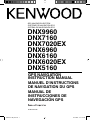 1
1
-
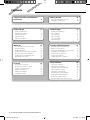 2
2
-
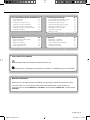 3
3
-
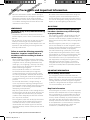 4
4
-
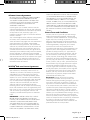 5
5
-
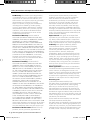 6
6
-
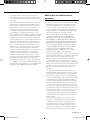 7
7
-
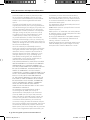 8
8
-
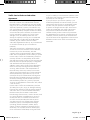 9
9
-
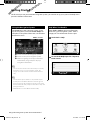 10
10
-
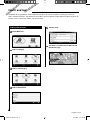 11
11
-
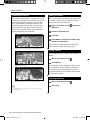 12
12
-
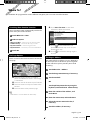 13
13
-
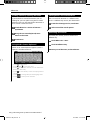 14
14
-
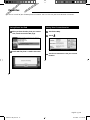 15
15
-
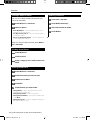 16
16
-
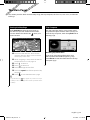 17
17
-
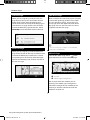 18
18
-
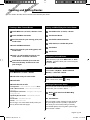 19
19
-
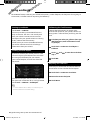 20
20
-
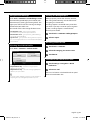 21
21
-
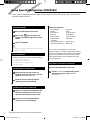 22
22
-
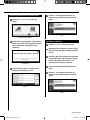 23
23
-
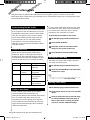 24
24
-
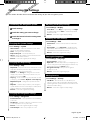 25
25
-
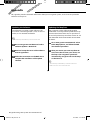 26
26
-
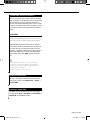 27
27
-
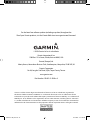 28
28
-
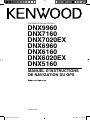 29
29
-
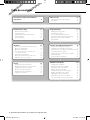 30
30
-
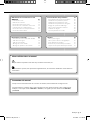 31
31
-
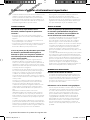 32
32
-
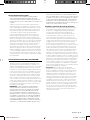 33
33
-
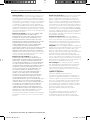 34
34
-
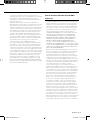 35
35
-
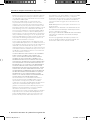 36
36
-
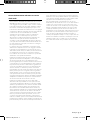 37
37
-
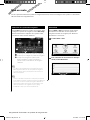 38
38
-
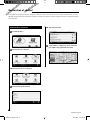 39
39
-
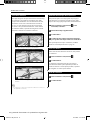 40
40
-
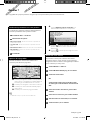 41
41
-
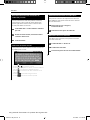 42
42
-
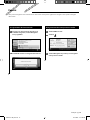 43
43
-
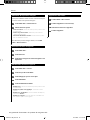 44
44
-
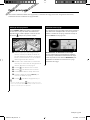 45
45
-
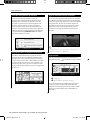 46
46
-
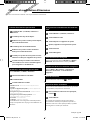 47
47
-
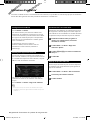 48
48
-
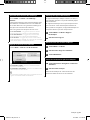 49
49
-
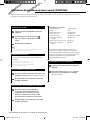 50
50
-
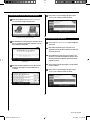 51
51
-
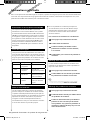 52
52
-
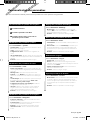 53
53
-
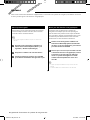 54
54
-
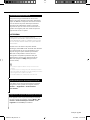 55
55
-
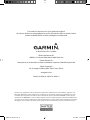 56
56
-
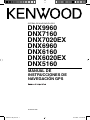 57
57
-
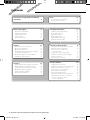 58
58
-
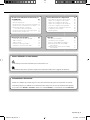 59
59
-
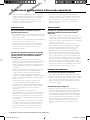 60
60
-
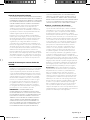 61
61
-
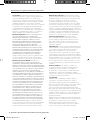 62
62
-
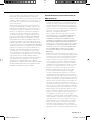 63
63
-
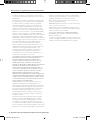 64
64
-
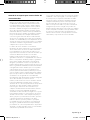 65
65
-
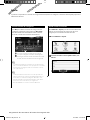 66
66
-
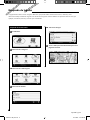 67
67
-
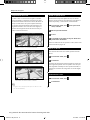 68
68
-
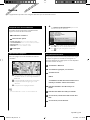 69
69
-
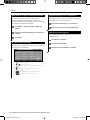 70
70
-
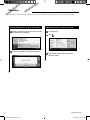 71
71
-
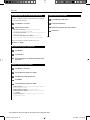 72
72
-
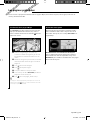 73
73
-
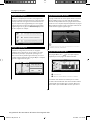 74
74
-
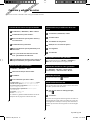 75
75
-
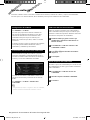 76
76
-
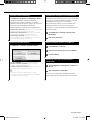 77
77
-
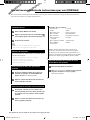 78
78
-
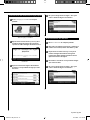 79
79
-
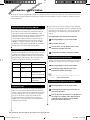 80
80
-
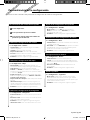 81
81
-
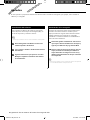 82
82
-
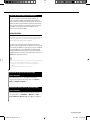 83
83
-
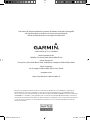 84
84
Kenwood DNX 6020 EX El manual del propietario
- Categoría
- Navegantes
- Tipo
- El manual del propietario
en otros idiomas
- français: Kenwood DNX 6020 EX Le manuel du propriétaire
- English: Kenwood DNX 6020 EX Owner's manual
Artículos relacionados
-
Kenwood DNX6480BT Manual de usuario
-
Kenwood DNX 6990 HD El manual del propietario
-
Kenwood DNX5190 Manual de usuario
-
Kenwood KNA-G610 Manual de usuario
-
Kenwood DNX 9980 HD El manual del propietario
-
Kenwood DNX6040EX Manual de usuario
-
Kenwood DNX9140 El manual del propietario
-
Kenwood B59-1990-00 Manual de usuario
-
Garmin DNX 512 EX El manual del propietario
-
Kenwood KNA-G431 Manual de usuario